
「info@…」で始まるメールアドレスってどうやって作るの…?
独自ドメインを取ってサーバー契約をすればカンタンに作れるよ!
今回は、会社の代表メールとしてよく使われる「info@…」メールアドレス(例)
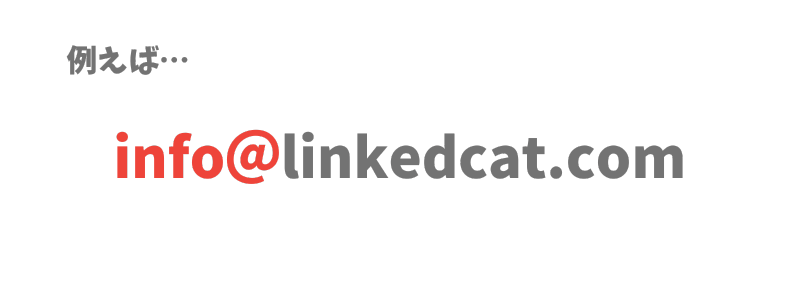
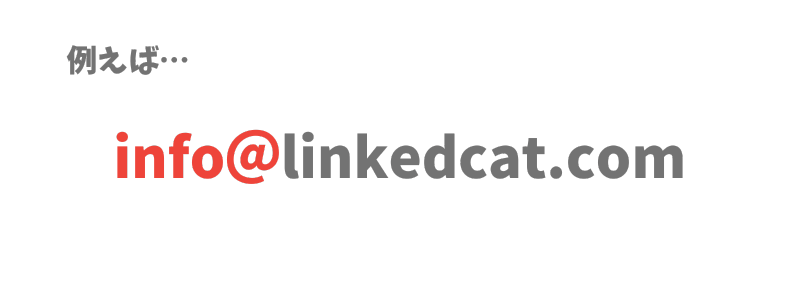
この「info」メールアドレスの作り方を画像を使ってわかりやすくご紹介します。
- ドメイン取得とサーバー契約が同時にできる!
- 独自ドメイン2つ無料!
- ホームページ無料作成サービスあり!
10分あればすぐメール作成が可能
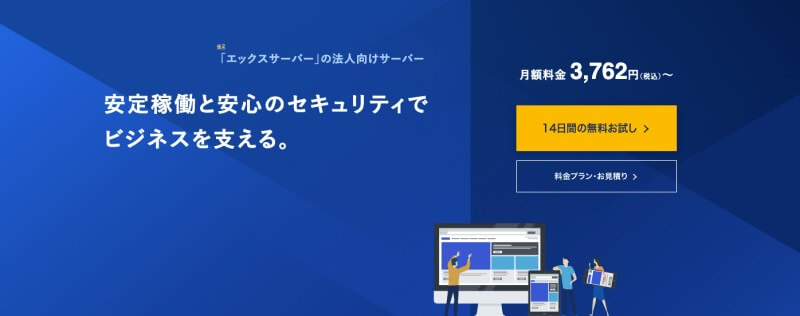
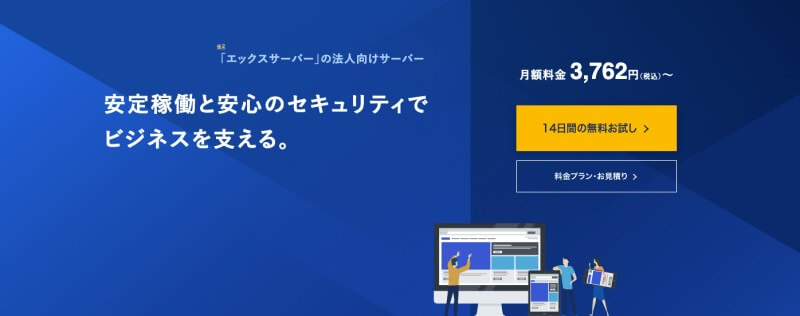
\1/13まで月額30%OFF/
↑上リンクから申込むと30%OFFが適用になります↑


あいり(この記事を書いた人)
- 元米国サイバーセキュリティー会社員
- 営業職・エンジニアなどを経験して独立
- 普段はただのアメリカ在住の2児の母親
本ブログでは、個人でできるセキュリティー対策を「小学生にも分かるように…」をモットーに執筆中。
infoがつくメールアドレスはどんなときに使われる?
– info@とは? –
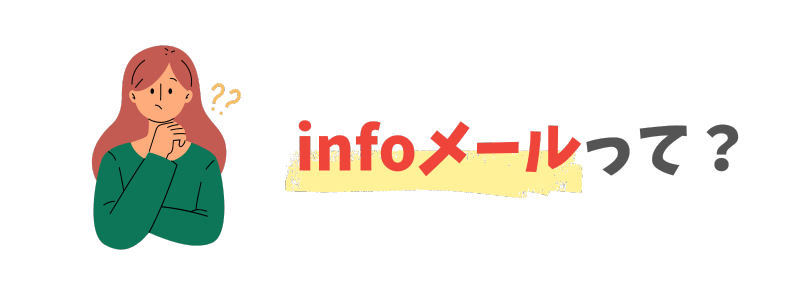
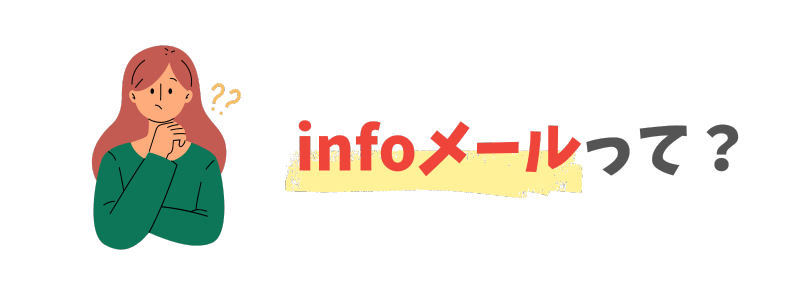
メールの「info」とは、information(インフォメーション:案内)の略です。
infoがつくメールアドレスは、会社の代表メールやその会社からの案内メールとして使われることが一般的。
例えば、Huluからのサブスクリプションの請求メール
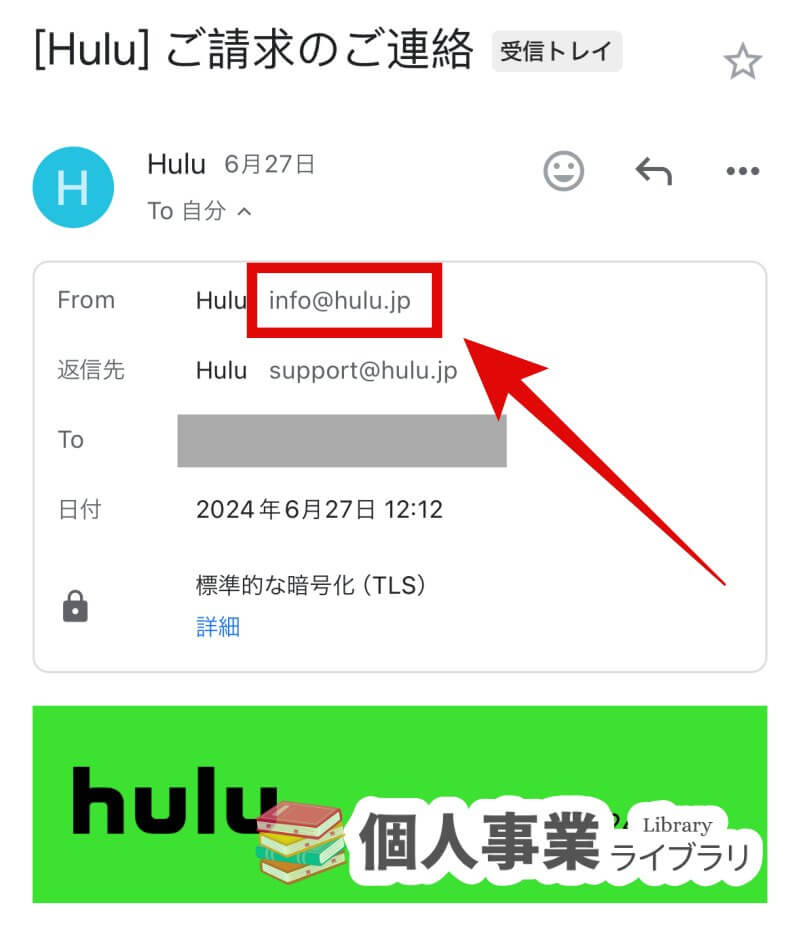
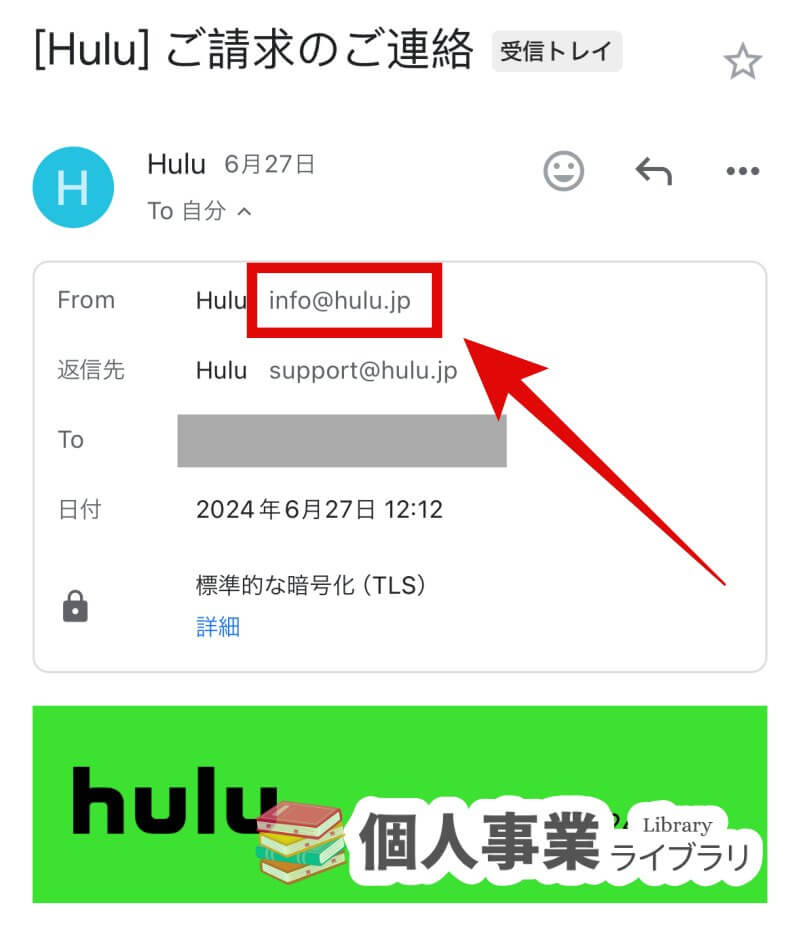
「info@hulu.jp」から送信されてきています。
このように、会社からのお知らせメール(会社代表メールアドレス)として利用する方が多いです。
info@の後ろは何?
info@の後ろは、独自ドメインといいます。


一般的に、会社名やブランド名などで取得します。
同じHuluの例で言うと、「hulu.jp」の部分が独自ドメインになります


独自ドメインのメールアドレスでinfo以外のメールアドレスも作成できる!
@以降を独自ドメインで取得したオリジナルのメールアドレスのことを
独自ドメインのメールアドレス
といいます。
今回はinfoメールでご紹介しましたが、独自ドメインを取得してしまえば@以前はinfo以外にも無限に複数作成することができます。


企業だけでなく、個人でも用途によってメールを使い分けられるからおすすめ!
infoメール(独自ドメインのメール)はどんな人に向いてる?


infoメール(独自ドメインのメールアドレス)の作成は、このような方に向いています。
- 個人事業主・法人企業
ドメイン名に会社名を入れることによって公式な印象を与えることができる - フリーランスで本気で稼ぎたい方
顧客にプロフェッショナルな印象を与えることができる - セキュリティの高いメールアドレスを作りたい方
有料メールサーバーはセキュリティが高いので迷惑・スパムメールが届きにくい - メールマーケティングをしたい方
有料メールサーバーには、メールマーケティング用の機能が充実 - 一生使えるメールアドレスを作りたい方
独自ドメインは取得すると半永久的に使える&Gmailなどの企業に依存しない
個人でビジネスをしている方は、独自ドメインのメールアドレスの取得は必須だよ!
個人でも仕事用とプライベート用、メルマガ用など用途を分けて使いたい方にも向いてます。
infoメールの作り方
– 必要な費用やメールサーバーの選び方など –


infoメールアドレスを作る場合、独自ドメイン取得の費用とメールサーバーの費用がかかります。
ドメイン取得費用
1,000円前後/年(※レンタルサーバーで永久無料でついてくることもあり)
メールサーバー
3000円〜/月
サーバー会社によっては、契約特典として独自ドメインが永久無料でついてくるプランもあります。
そのため、実際はサーバー代のみというのがほとんどです。
もちろんメールサーバー代は経費として申告ができるよ
会社代表メールアドレスにおすすめ!サーバーの選び方【失敗しない】


会社代表メールアドレス用サーバーの選び方のポイントは、下記5つになります。
- セキュリティー
アンチウィルス、スパムフィルターが付いているか - 十分な容量があるか
- サーバーの安定性
大量アクセスが来ても耐えられるほど安定しているか - 実績があるか
大手企業が多く使用していると信頼性がある - サービス
サポートが充実してるか(24時間対応など)
メールアドレスは長期的に利用するものなので、維持費を抑えるという点で価格重視で選ぶことは大切です。
ただし、価格だけを重視しすぎると、
- セキュリティー対策がされていない
- 容量が足りない(メール送受信ができない)
- サーバーがよくダウンしてしまう(安定しない)
など法人用として適さないサーバーもあります。
なるべく価格(維持費)を抑えた上で、セキュリティー対策がしっかりなされている、かつ大手の顧客満足度の高いメールサーバー会社を探すのがカギになります。
多くの企業が利用している会社だと実績があって安心して使えるよ!
会社の代表メールにおすすめのサーバー比較3社


上記の条件を満たした、顧客満足度の高い法人向けおすすめのサーバーはこちら。
- エックスサーバー・ビジネス(※小〜大企業におすすめ)
- KDDIウェブコミュニケーションズ(※中〜大企業におすすめ)
- カゴヤ・ジャパン(※中〜大企業におすすめ)
  |   |   | |
|---|---|---|---|
  |   | ||
| サーバー名 | カゴヤ・ジャパン | エックスサーバー ビジネス | KDDIウェブ コミュニケーションズ |
| 初期費用 | 0円 | 16,500円 | 0円 |
| 月額料金 | 2,640円〜 ※セキュアベーシック料金 | 2,633円 (1/13まで) | 4,840円〜 |
| サーバーの種類 | • 共用 • 専用 • クラウド | • 共用 • 専用 • VPS • クラウド | • 専用 • VPS • クラウド |
| 容量 | 100GB〜 | 700GB〜 (NVMe) | 200GB〜 |
| メールアカウント数 | 無制限 | 無制限 | 10個〜 |
| セキュリティ対策 | • マルウェア対策 • スパム対策 • SSL/TLS対応 • ファイアウォール • 24時間監視など | • アンチウイルス • スパム対策 • SSL/TLS対応 • アクセス制限 • 不正アクセス防止など | • 高度なウイルス対策 • AI型スパム対策 • SSL/TLS対応 • 不正アクセス検知 • データ暗号化など |
| ホームページ 無料代行作成 | × | ○ (追加料金なし) | × |
| サポート | • 24時間365日 • 電話/メール | • 24時間365日 • 電話/チャット/メール | • 24時間365日 • 電話/メール • 専任担当者制 ※課金あり |
| おすすめ用途 | 小〜大規模企業 | 小〜大規模企業 | 中〜大規模企業 |
| 特徴 | • 高性能 • 大容量対応 • 法人向け充実 | •高い安定性 • 充実した機能 • コスパ良好 | • 企業向け機能充実 • 高セキュリティ • 大規模運用可能 |
| 独自ドメイン 永久無料特典 | なし | あり (2つ無料) | なし |
| 公式サイト | www.kagoya.jp | www.xserver.ne.jp | www.cpi.ad.jp |
| クーポンページ | 割引クーポン適用 ↑ここから申し込むと30%OFFになります |
上記3つはどれもおすすめですが、自分の用途に合うサーバーを選ぶのが失敗しないポイントです。
- 小〜大規模企業なら…
エックスサーバー・ビジネス - 中〜大規模企業(法人)なら…
KDDIウェブコミュニケーションズ、カゴヤ・ジャパン
今後ビジネスがどれくらい拡大するのか分からない方は、エックスサーバー・ビジネスがおすすめ。
エックスサーバー・ビジネス


国内で利用率No.1の法人向け専用のハイスペックサーバー「エックスサーバー・ビジネス」。
- 法人向けの高機能サービスが充実
- セキュリティ対策が特に充実
- 大容量のメールストレージ
- 無料ホームページ作成サービスあり!
- 個人利用には機能が過剰
安定・安心・安全を重視する法人向けに作られています。
実際にエックスサーバー・ビジネスでは、DELLやセゾンカードなど業種や規模を問わず、さまざまな企業で導入されています。


現在は、導入企業数は22万社以上!!迷ったらエックスサーバーを選んでおけば間違いはないよ
エックスサーバーに備わっているメールの機能はこちら
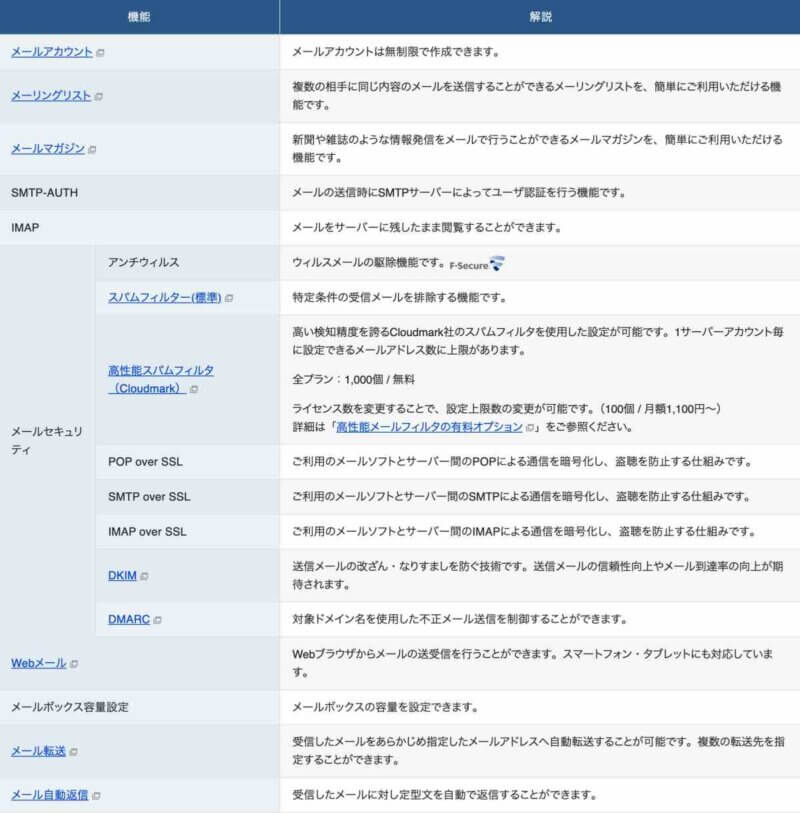
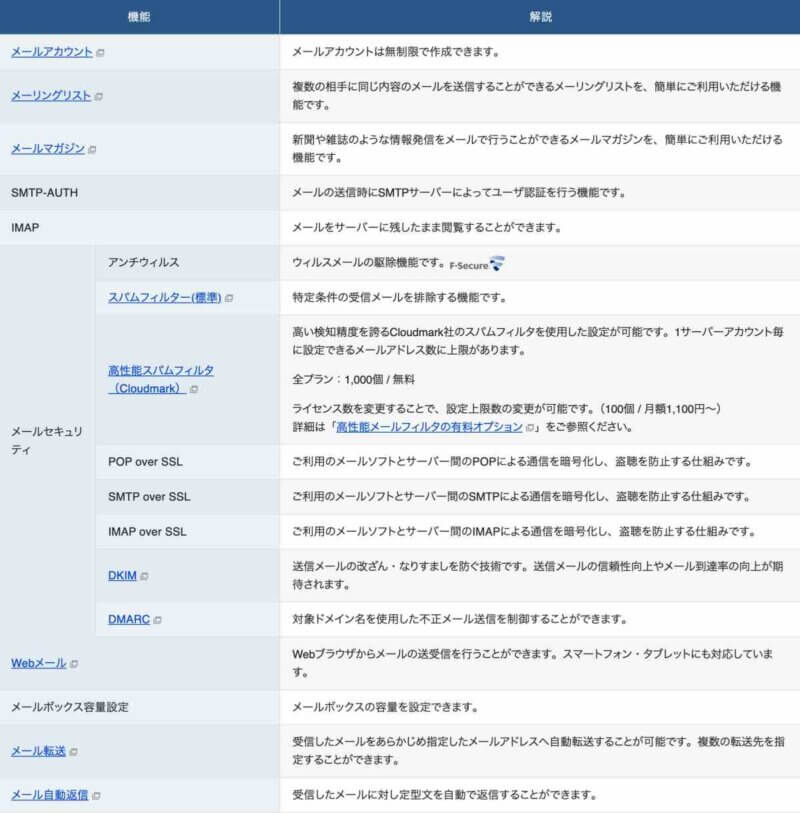
アンチウィルス、高性能スパムフィルタ、通信の暗号化、なりすまし・不正メール制御とセキュリティ対策がしっかりされています。
24時間サポートもあり!
また、会社設立をしたときに必要になってくる会社の公式ホームページ。
エックスサーバー・ビジネスでは、追加料金なしで、無料で作成してくれるサービスが付いてきます。
公式サイトを作るセンスがない!時間がない!という方には大活躍です
エックスサーバー・ビジネスの口コミ
XserverBusinessは共用サーバ、専用サーバと選択できるが基本メニューは6種類とシンプルでわかりやすい。
ITreviewより
またバックボーンのスピードも公開されており、Wordpress、WAF、独自SSL、解析ツール、スパムフィルター等
インターネットサーバに必要な機能はすべて標準装備。
オプションで」独自IPアドレス、署名ブランド独自SSLも選択できるなど企業を選ばないの良いと思います。
優れている点・好きな機能
・安定・高速
他社サーバーが遅く、対策を検討していた時に知人から勧められたのがエックスサーバーです。
それから長年利用していますが、今まで障害が発生したこともなく、高速安定で稼働しています。
・SSH経由で環境構築可能
レンタルサーバー内にLaravelなどを導入することも可能なため、利用の幅が広がります。
コントロールパネルからの設定も、とてもわかりやすいと思います。
・手厚いサポート
設定などで問い合わせることもあるのですが、とても丁寧に、しかも迅速に対応してくれて助かっています。
・サイト制作サービス
こちらは利用していませんが、無料でサイトを作成してくれるサービスもあります。<改善してほしいポイント>
安定性、高速性、使いやすさ、サポートなど、全体的に大変満足しています。
ITreviewより
SSH関連など開発寄りの情報がもう少しあれば良いかもしれません。
格安なレンタルサーバーもありますが、それらも含め数社試した中でエックスサーバーが最もコストパフォーマンスがいいという結論になりました。
・サーバーの安定性、速度
・マルチドメイン無制限
・サブドメイン無制限
・メールアドレス無制限
・MySQL無制限
・独自ドメインSSL無料(有料サービスもあります)
・電話サポートあり
・WordPressのセキュリティー設定あり
・メールの振り分け機能(日本語キーワード対応)その他にも、必要と思われる機能がほとんど揃っています。
ITreviewより
\1/13まで月額30%OFF!/
↓下リンクから申込むと30%OFFが適用されます↓
<公式サイトwww.xserver.ne.jp>
KDDIウェブコミュニケーションズ


大手通信会社による信頼性の高いサービスの「KDDIウェブコミュニケーションズ」。
- 大手企業による安定したサービス
- セキュリティ対策が充実
- 企業向け機能が豊富
- 信頼性が高い
- 料金が比較的高め
- 個人利用には機能が過剰
- カスタマイズ性が限られている
KDDIウェブコミュニケーションズは、とにかく誰もが知っている大手企業なので、信頼性が高く、安定したサービスを提供しているのが特徴。
中規模から大規模企業、特にセキュリティを重視する企業に最適です。
ただしその分コストが高いのがマイナス点
KDDIウェブコミュニケーションズに備わっているメールの機能はこちら。
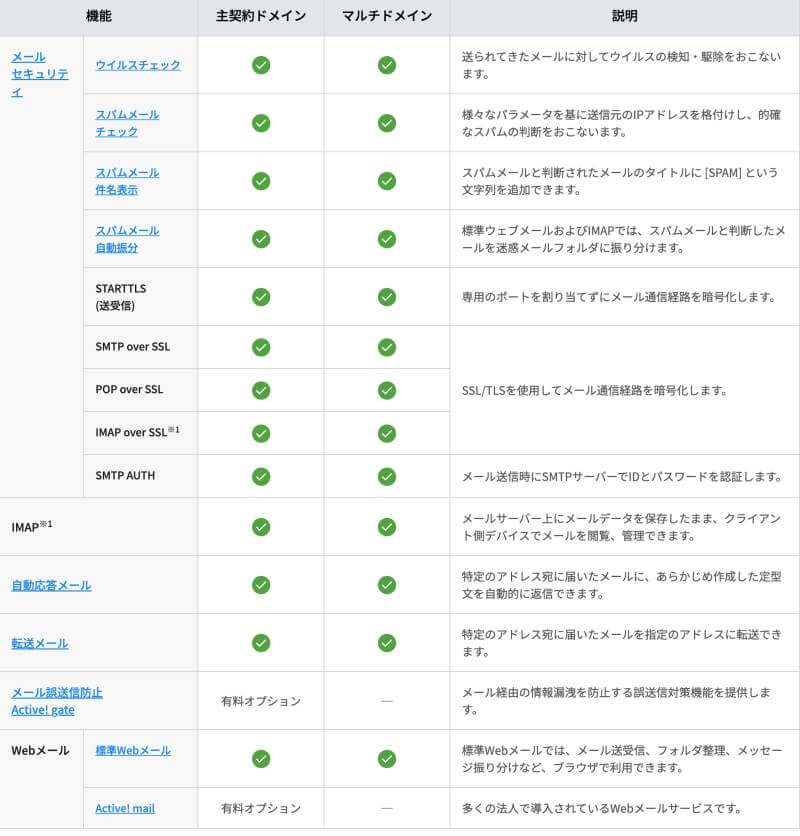
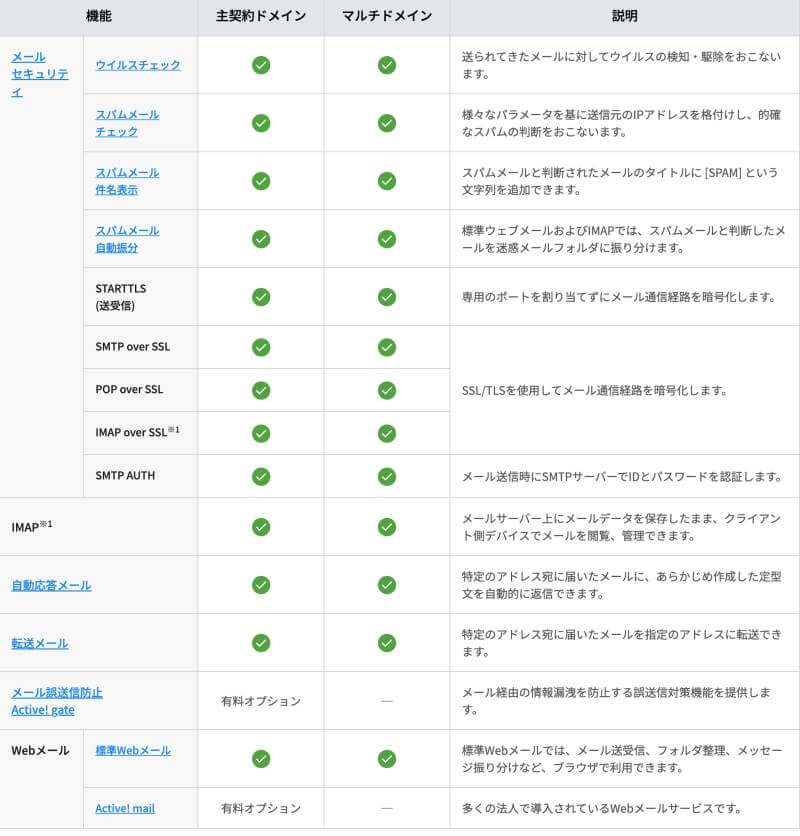
KDDIウェブコミュニケーションズの口コミ
優れている点・好きな機能
管理画面もタイトル通り今風ではなく古臭さを感じますが、その分文言等分かりやすくIT管理者中級程度のスキルがあれば簡単に管理が出来ます。子会社等ドメイン違いも管理出来IT管理者が少ない会社様には向いているサービスです。欲しい機能・分かりづらい点
ITreviewより
昨今迷惑メールが多く水際で防ぎたいのですが、件名とメールアドレスでしかブロック出来ず懸命にSPAMをつけてメーラーで振分する事しか出来ないのが困ってます、せめてドメイン指定があればいいのですが。件名もBASE64では駄目でUTF-8ならその文字コードで登録しないとブロック出来ません。早期改善を望みます。
優れている点・好きな機能
CPIへ移管される全身のKDDI管理の時代からずっと利用しています。
主な用途は弊社ホームページとメールサーバーですが、以前並行して契約していた
他社のホスティングサービスはよく接続エラーなどのトラブルが多かったですが、
CPIのホスティングでは繋がらないなどの不具合はほぼ経験していません。
安心感と信頼性が高いホスティングサービスだと思います。欲しい機能・分かりづらい点
ITreviewより
古いサーバーを使っていると思われるので仕方ないかと思いますが、容量がこのご時世では少し少ないプランなため、柔軟に増やせるようにしていただけると有難いかなと思います。
優れている点・好きな機能
・バックボーンがKDDIという安心感・安定感
・ヘルプデスクの対応が丁寧
どんな質問にも丁寧に的を射た回答を頂ける
・容量制限なし
メールもwebも容量制限無く利用できる欲しい機能・分かりづらい点
ITreviewより
当社利用プランが古いという前提ですが
・プラン費用が他社同等サービスに比べ相対的に高い
・セキュリティ要件が現在の要求にマッチしていない
優れている点・好きな機能
KDDIグループ傘下のため、信頼性が高いイメージが強い。
他社レンタルサーバーと比較して利用料金が高額なため、ビジネスユースのユーザーが殆どで、メールサーバーとしてスパム扱いされるリスクもかなり低い。
スマートリリース機能など、独自の機能もあり使い勝手は良いと思います。欲しい機能・分かりづらい点
ITreviewより
価格が高いため、安価なコースの選択肢があるとよい。
無料SSLがない。チャットサポートがないため、緊急の場合の対応が今ひとつ。
\大手企業の導入実績多数/
<公式サイトwww.cpi.ad.jp>
カゴヤ・ジャパン
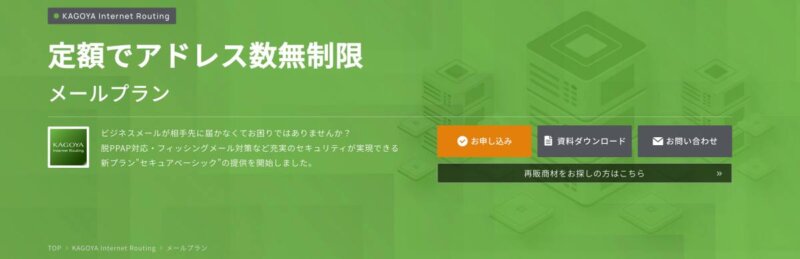
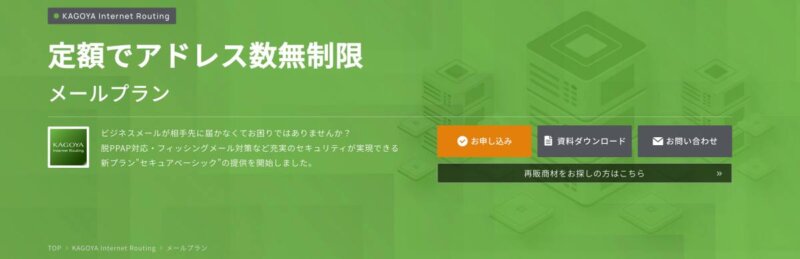
老舗ホスティング会社として高い技術力と信頼性を誇る「カゴヤ・ジャパン」。
- 長年の実績による高い信頼性
- 法人向けサポートが充実
- 安定した運用が可能
- 技術サポートが手厚い
- 個人ユーザーには機能過剰
- インターフェースが少し古い印象
カゴヤ・ジャパンは、高い信頼性があり、安定した運用ができるので、大企業での利用に向いています。
困ったときのサポートが手厚く、大切なメールのやり取りを安心して任せられるのもおすすめポイント。
大規模なメール運用が必要な企業向けだよ
カゴヤ・ジャパンに備わっているメールの機能はこちら。
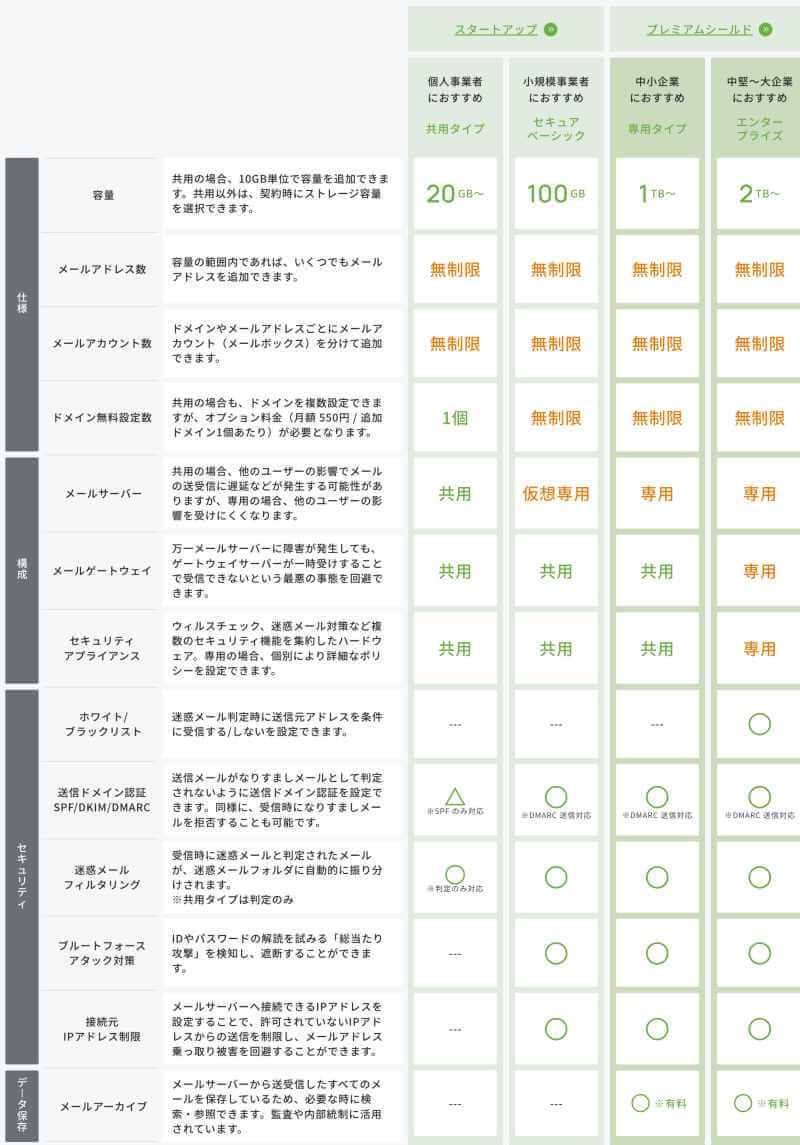
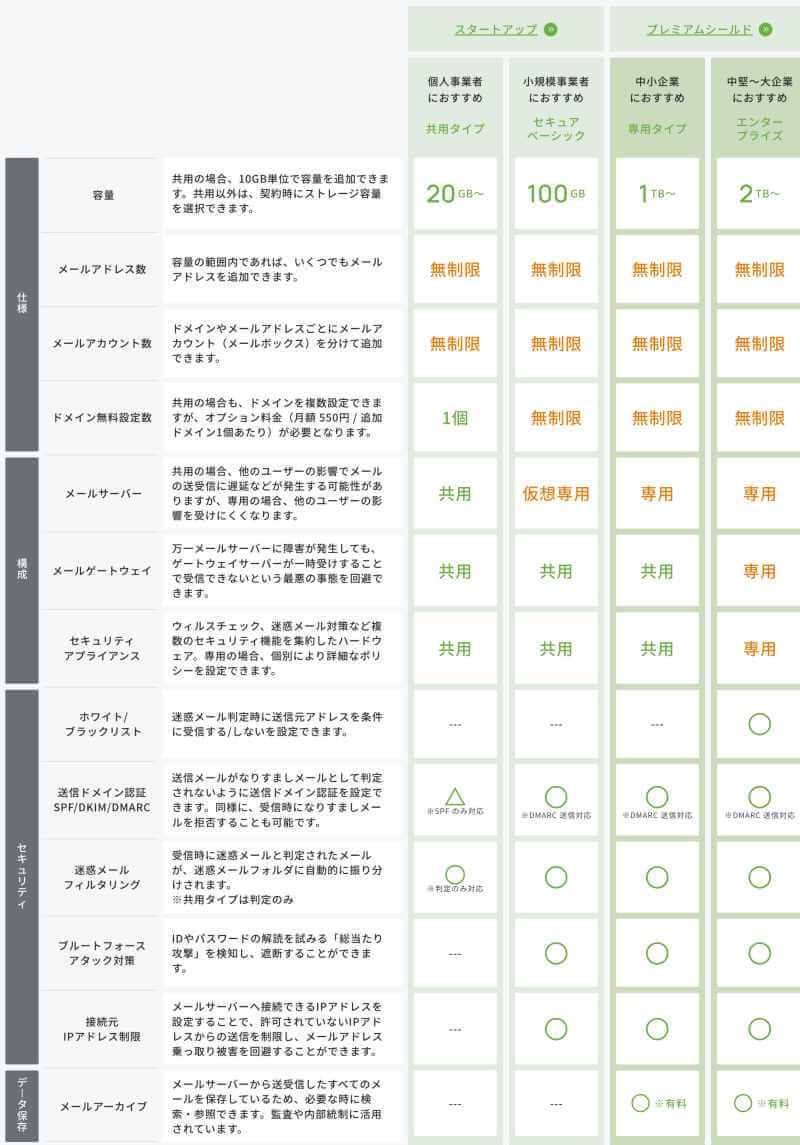
カゴヤ・ジャパンは中小企業、大企業におすすめですが、最近できた「セキュアベーシック」プランがコスパが良くて、フリーランスや個人事業主の利用にも向いています!
ちなみに、カゴヤ・ジャパンの一番安い共用タイプはセキュリティが十分でないのでおすすめしないよ
自分の事業規模に合わせて、プランを選んでみてくださいね!
実際にinfoメールを作ってみよう!
– メールサーバーと独自ドメイン取得手順 –


それでは実際に、infoメールアドレスを作成していきましょう!
- メールサーバーを契約する
- 独自ドメインを取得する
- メールアドレスを作成する
ここでは私も使ってるエックスサーバー・ビジネスでの手順をご紹介しますね!
\カンタン1分でメール作成/
↑上リンクから申込むと30%OFFが適用されます↑
①レンタルメールサーバーを契約する
エックスサーバービジネス公式ページ(www.business.xserver.ne.jp)から、「お申し込み」をクリックします。
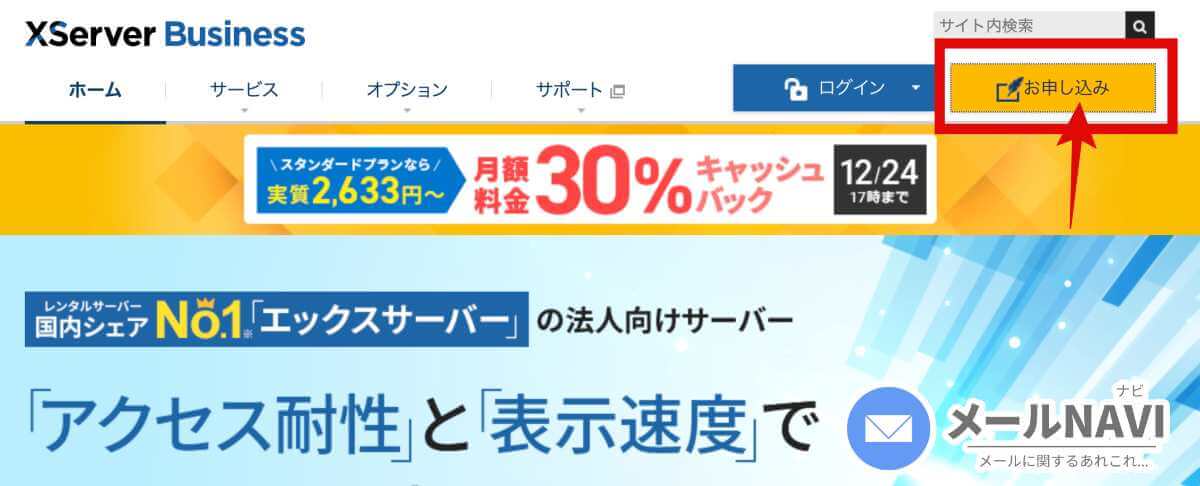
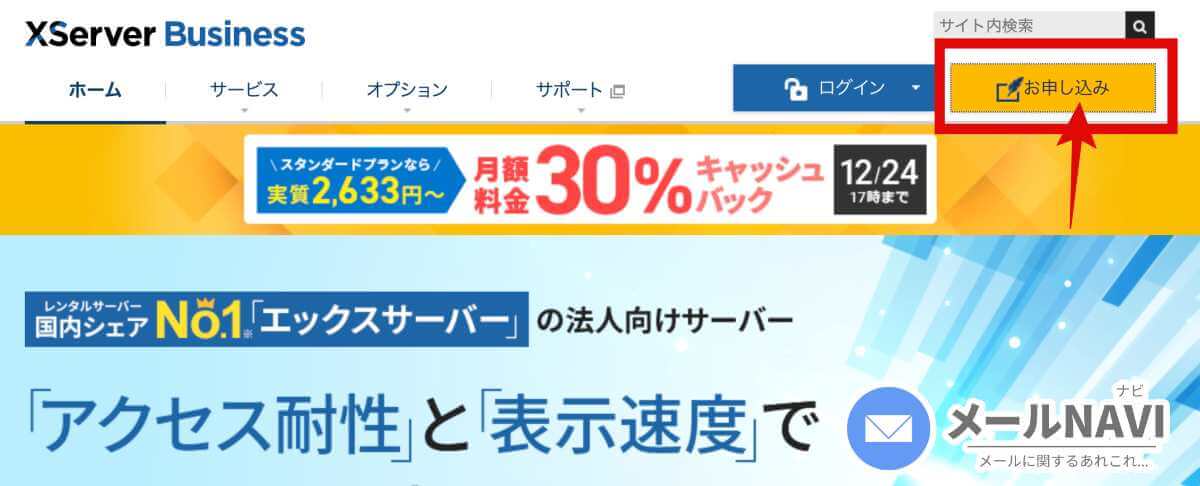
※キャンペーンを実施している場合は、キャンペーンのバナーからお申し込みください。
「すぐにスタート!新規お申し込み」をクリックします。
\今なら月額30%OFFで使える/
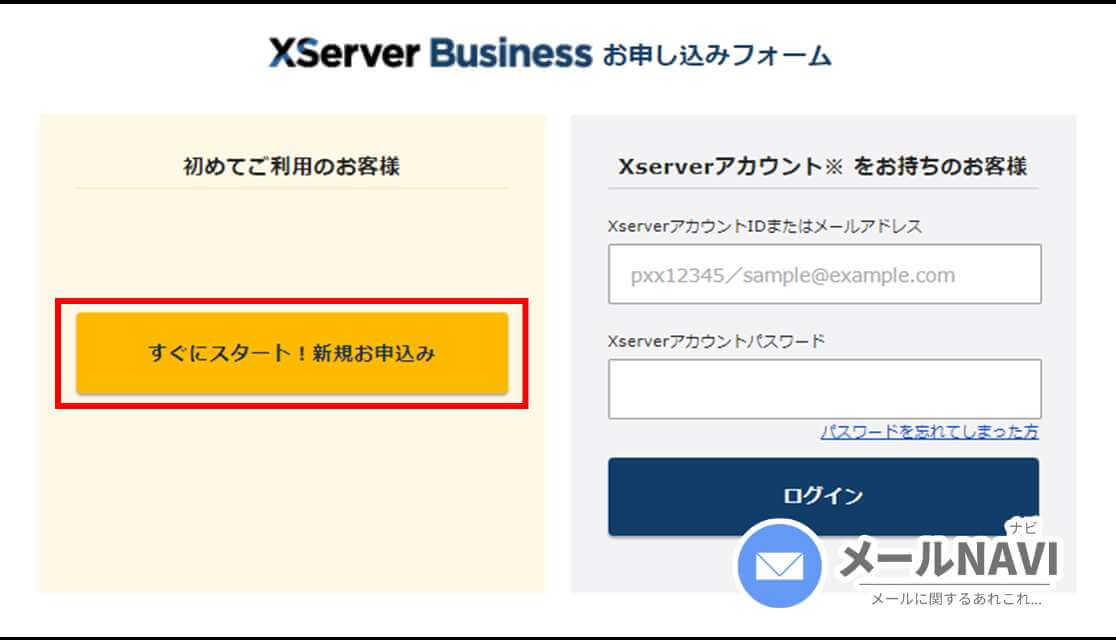
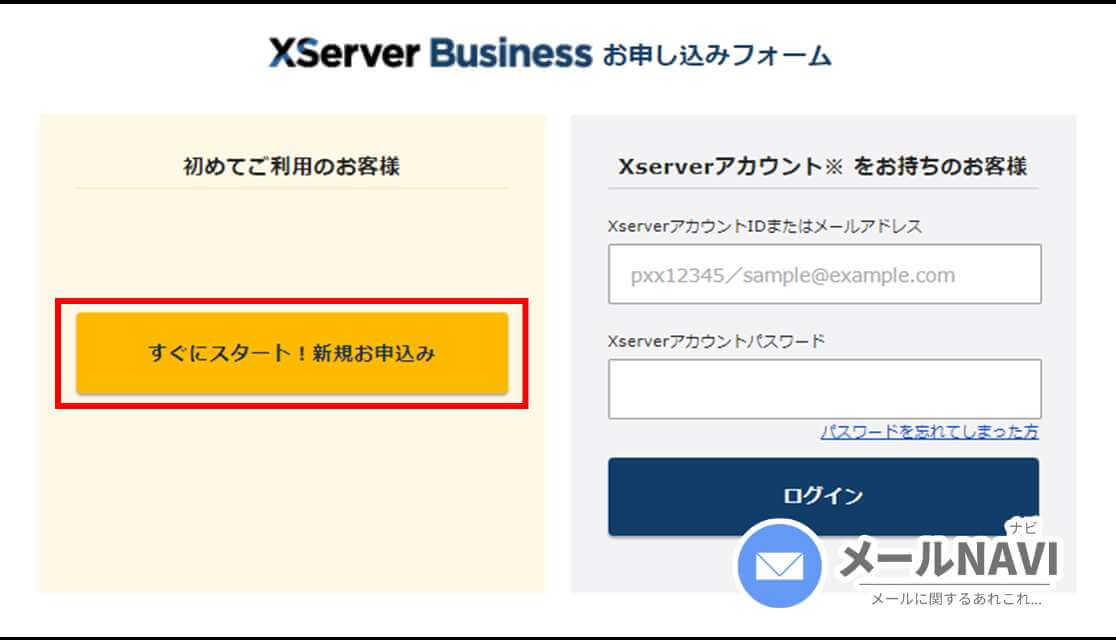
サーバーのプランなどを選択します。
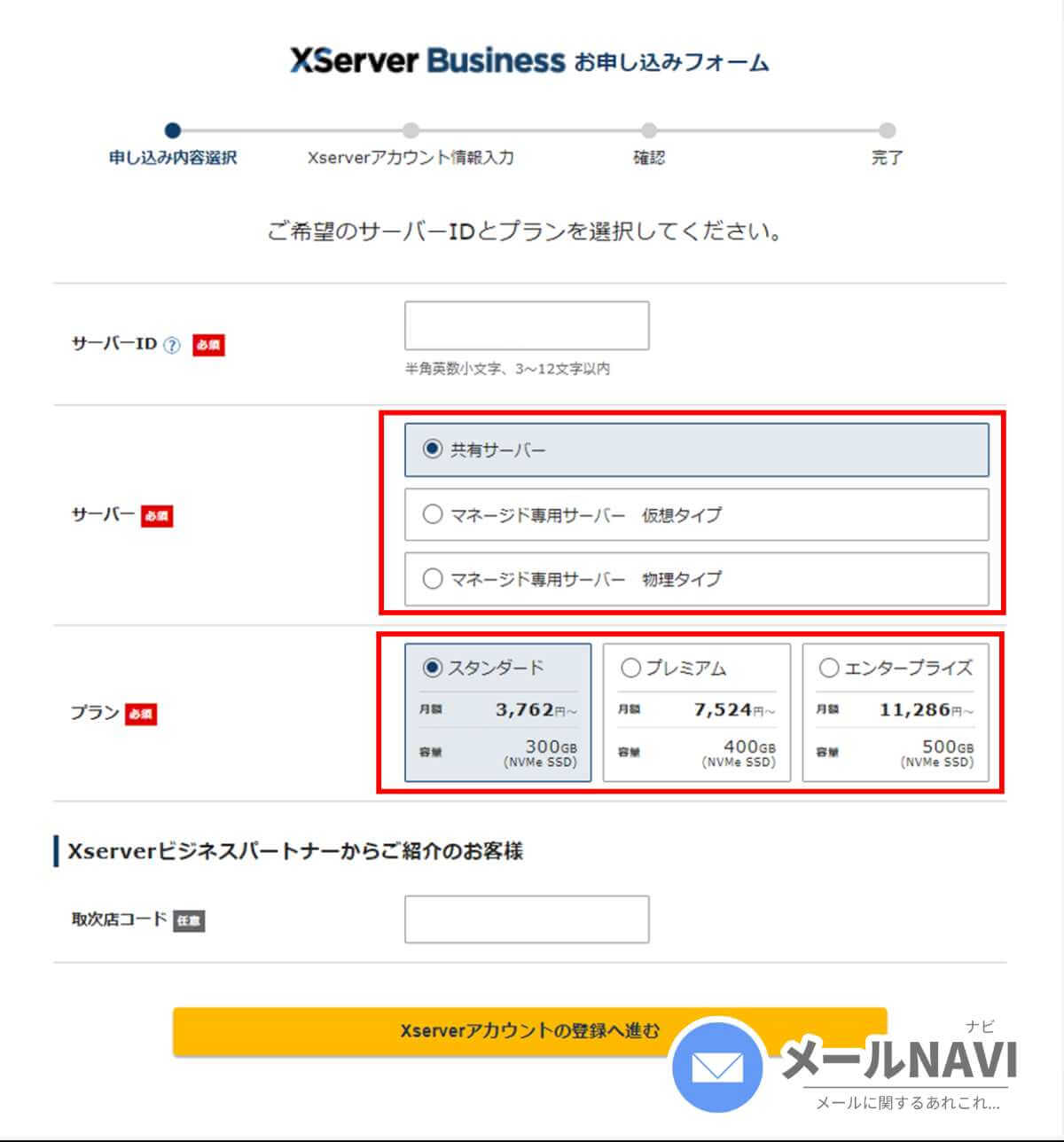
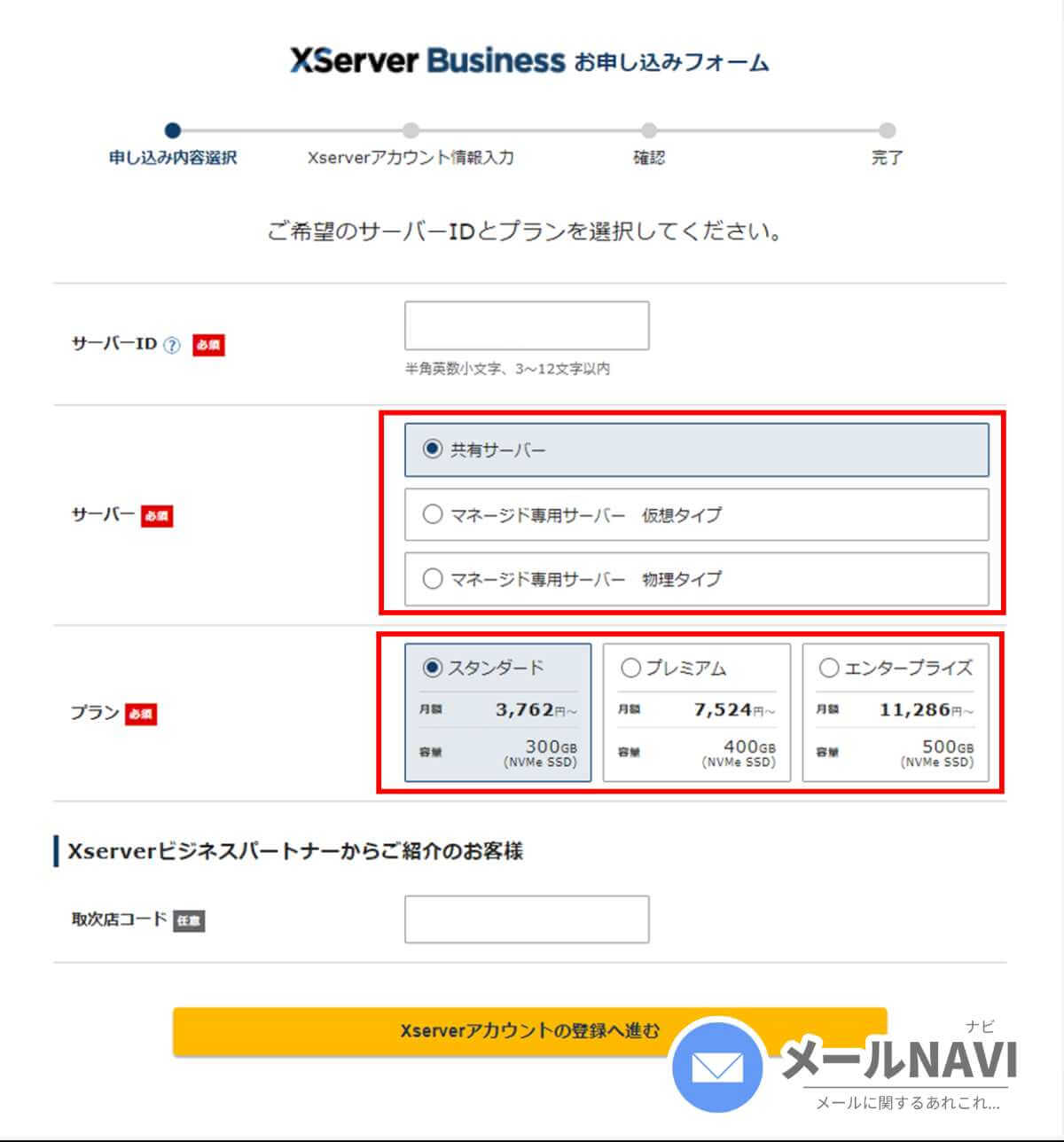
- サーバーID:
そのままでも変更してもどっちでもOK! - サーバー:
共有サーバー小売店や個人事業主におすすめ
マネージド専用サーバー(仮想)中小企業におすすめ
マネージド専用サーバー(物理)中・大企業におすすめ - プラン:
利用容量に合わせて選択する。
【参考】:従業員1人当たり5GB〜を利用する
メールアドレス、パスワード、登録区分を入力します。
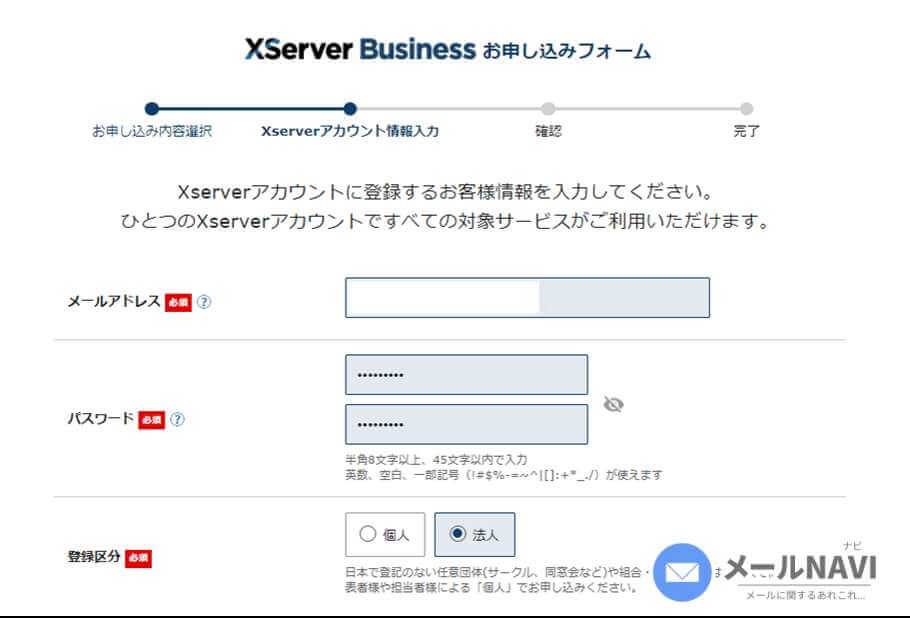
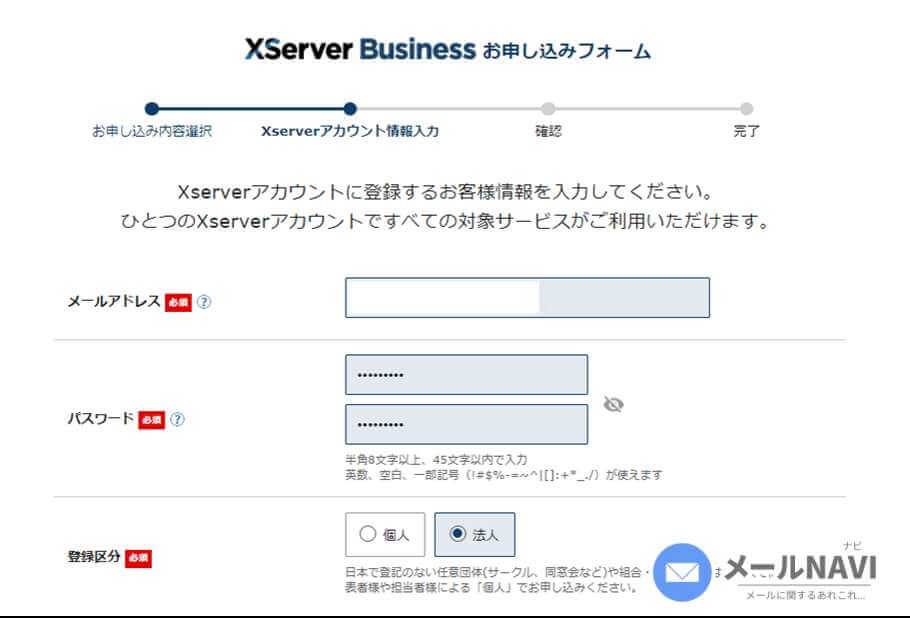
登録区分:
日本で登記がある場合は「法人」、それ以外は「個人」を選択します。
契約法人名、担当者の名前、郵便番号、住所、電話番号を入力し、利用規約に同意します。全て入力したら「次へ進む」をクリックします。


先ほど入力したメールアドレスに確認コードが届きます。
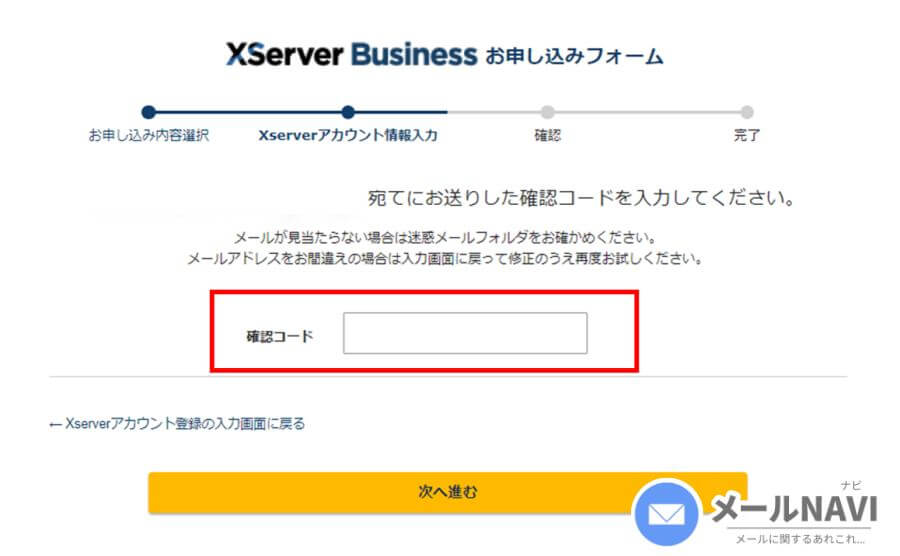
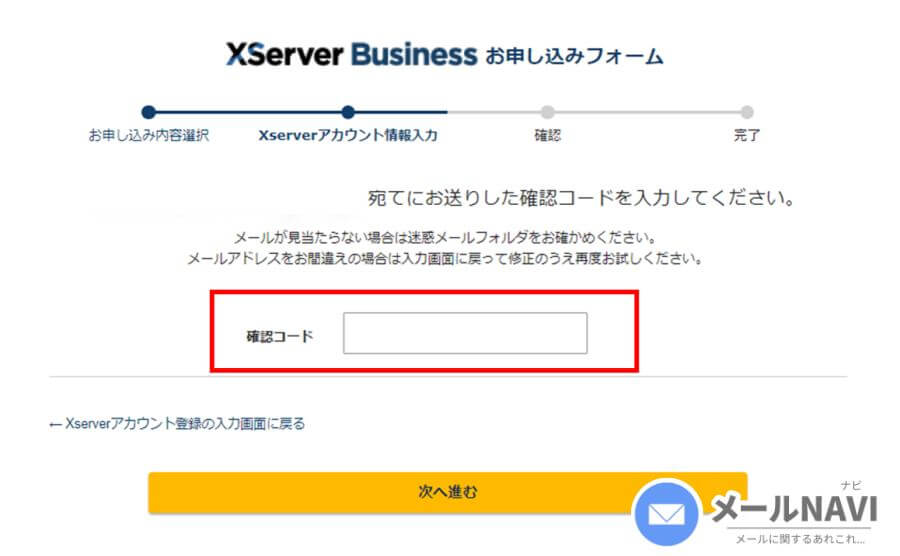
「SMS認証」または「電話認証」に進みます。
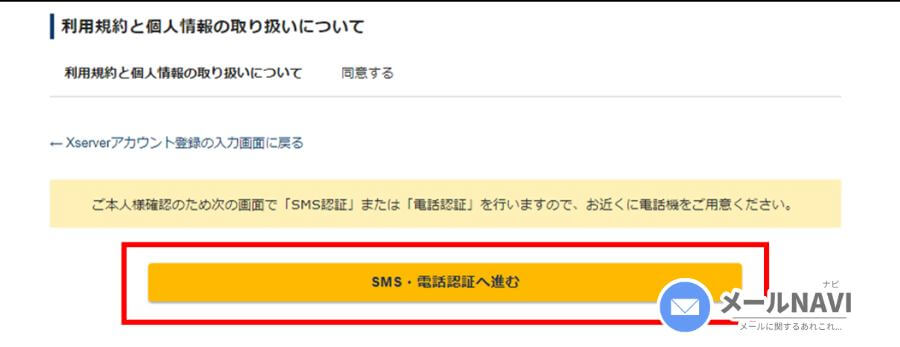
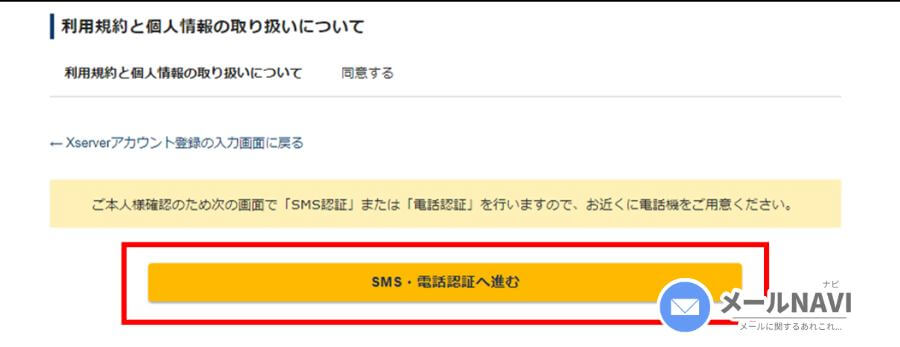
電話番号を入力し、認証方法を選択します。
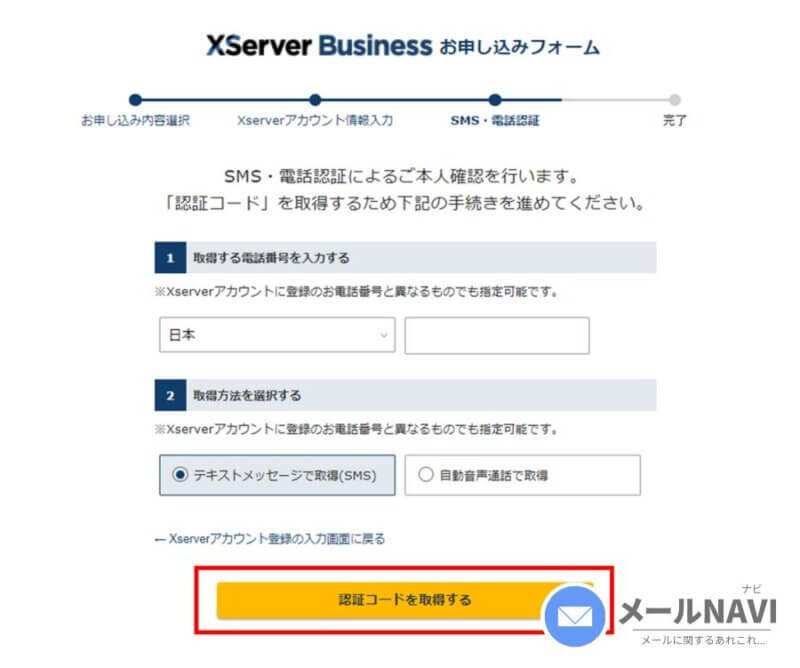
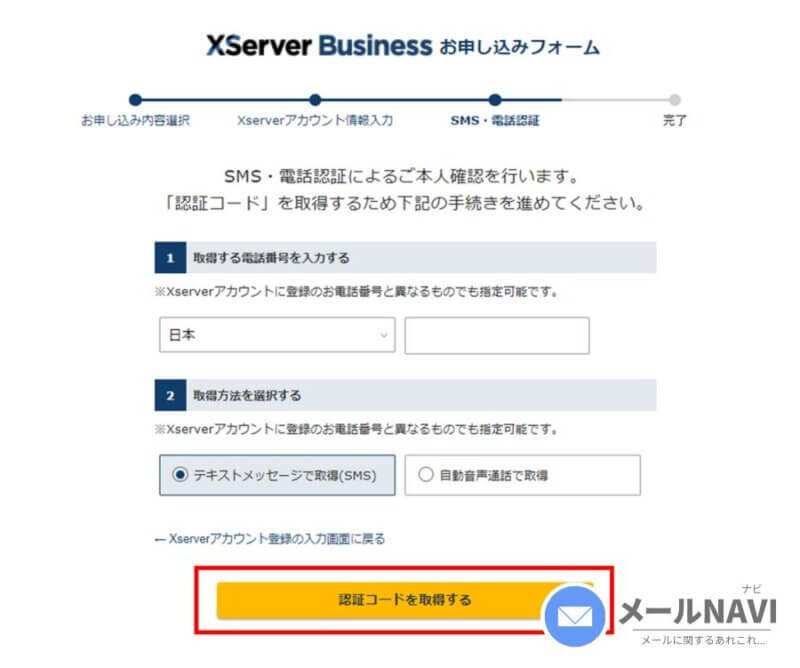
認証コードを入力し、申込みを完了します。
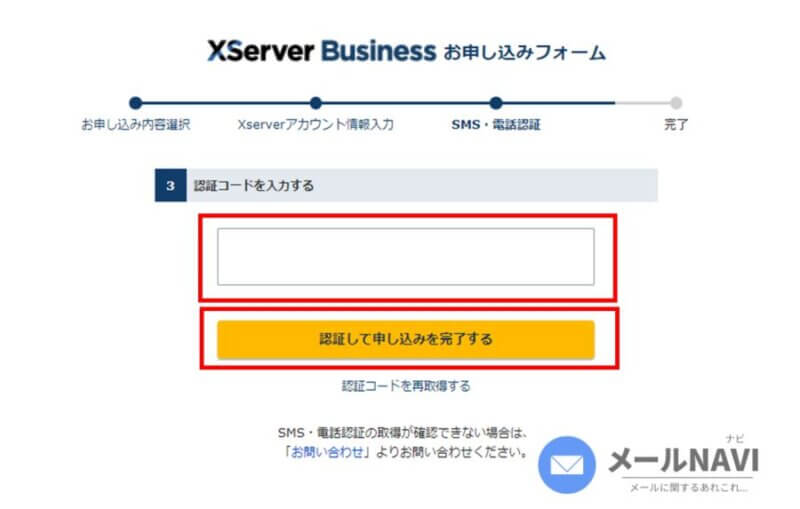
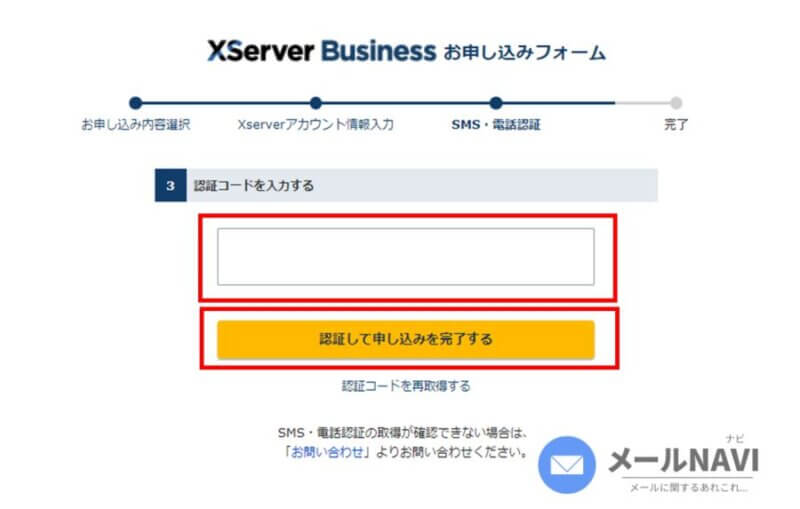
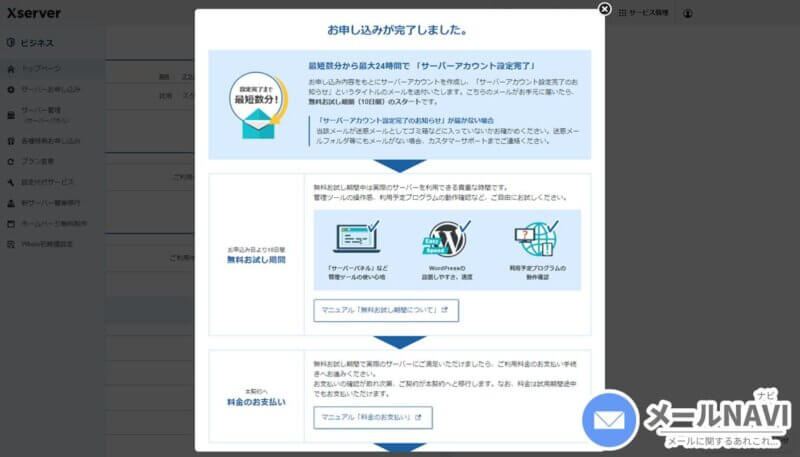
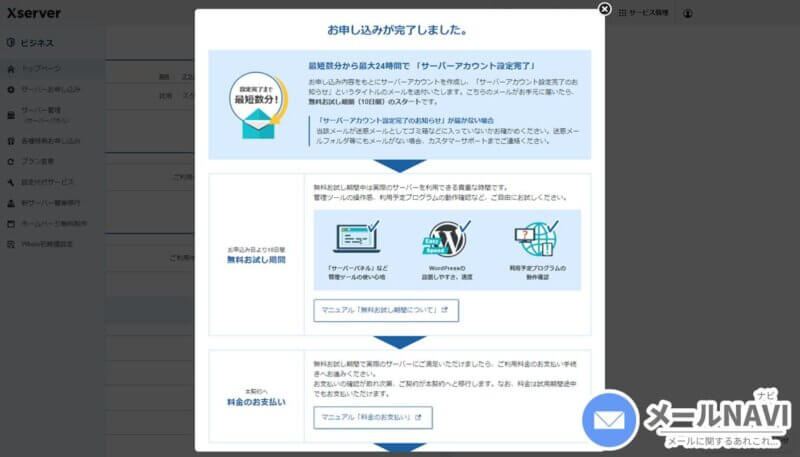
申込みが完了したら本契約をしていきます。
先ほど契約したメールアドレスまたはアカウントIDとパスワードでログインします。
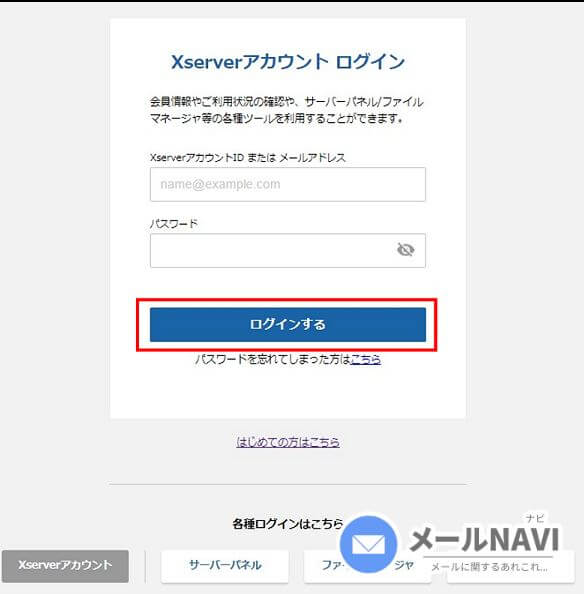
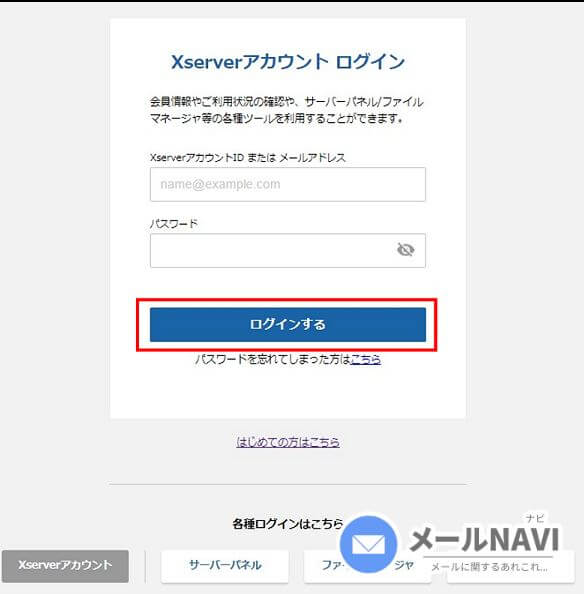
管理画面の右上の方にある「料金支払い」をクリックします。
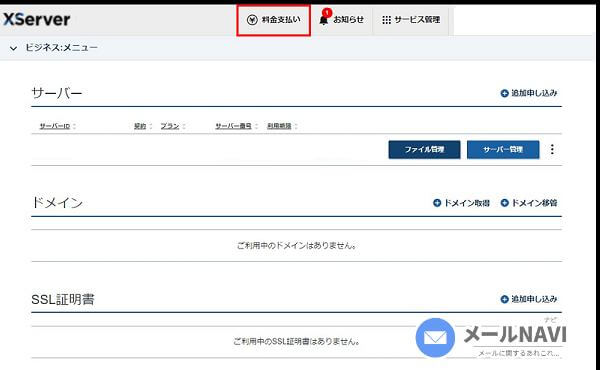
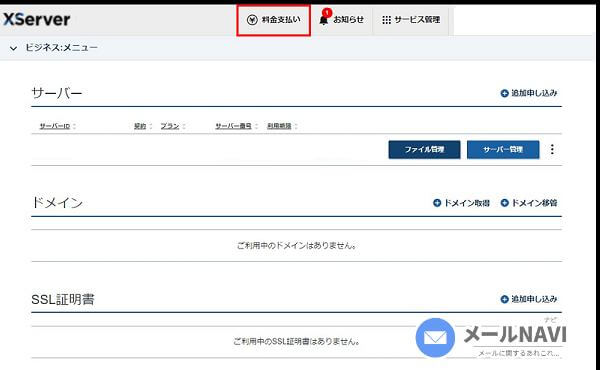
対象サーバーにチェックを入れ、契約期間を選択して「支払方法を選択する」をクリックします。
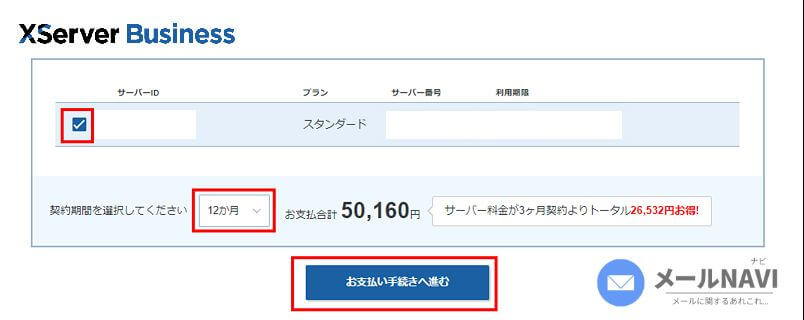
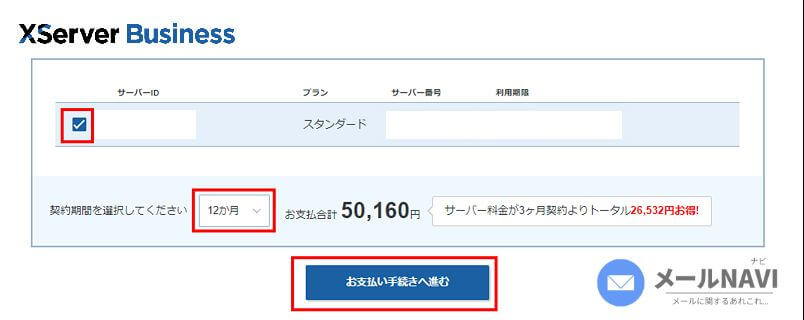
長期契約するほど、月々の料金が安くなります。
メールは長期で使うものなので、12ヶ月がおすすめです!
支払い方法の選択をして、決済画面へ進みます。
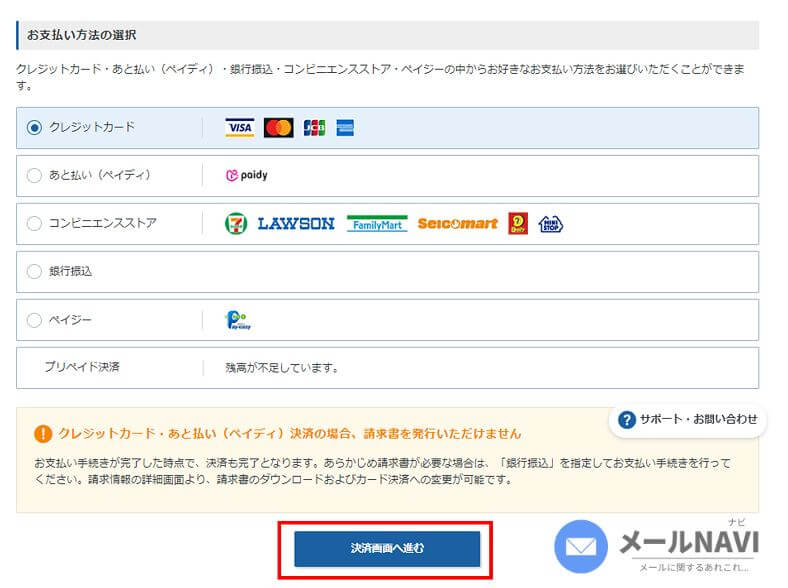
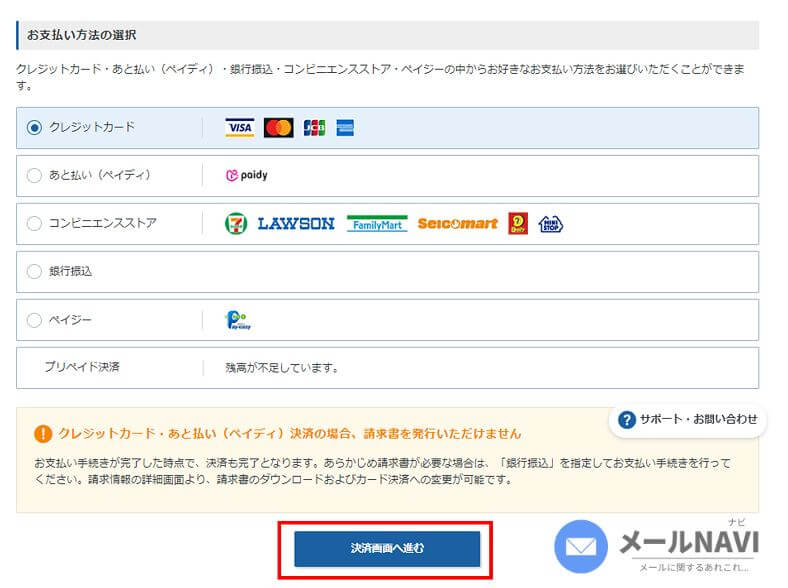
支払い情報を入力します。以下はクレジットカードの例です。
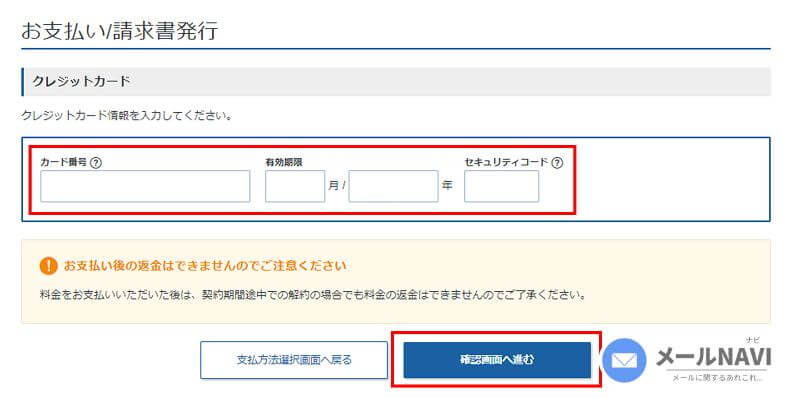
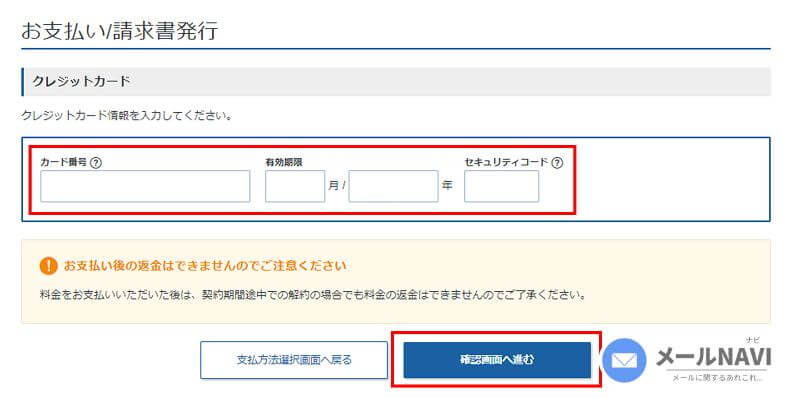
確認をして支払いを完了します。
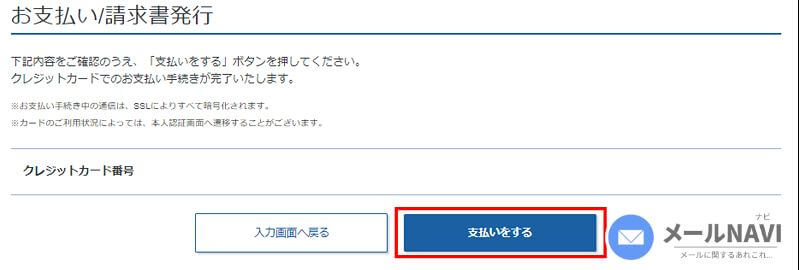
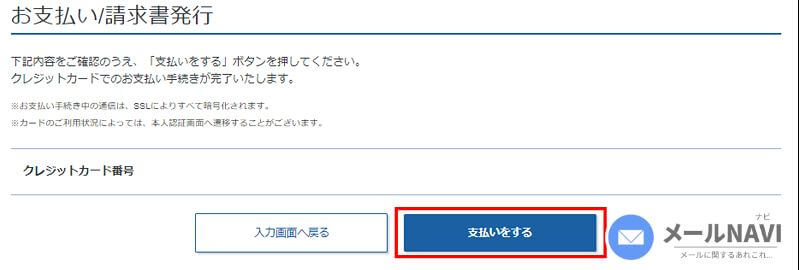
②独自ドメインを取得する
次に、独自ドメインを取得していきます。
エックスサーバー・ビジネスでは独自ドメインが永久無料だよ!
エックスサーバーのトップページ左の「各種特典のお申し込み」から取得申請をしていきます。
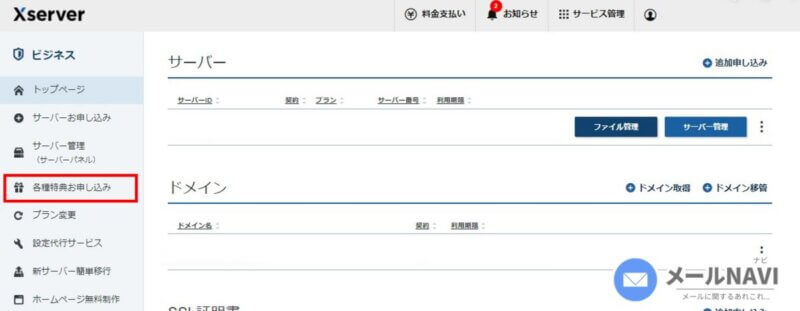
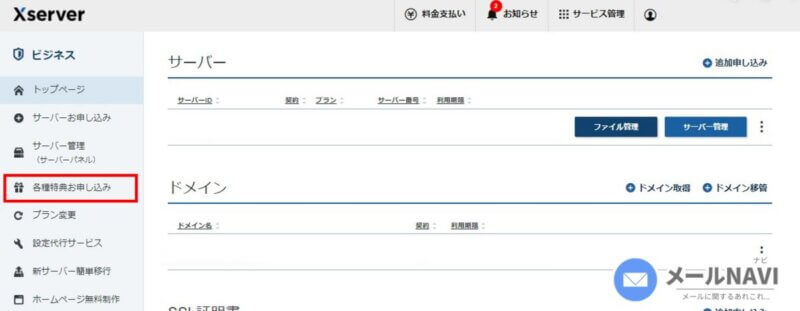
対象のサーバーを選択します。
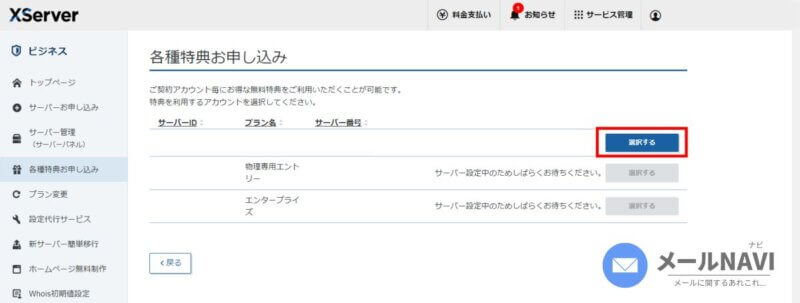
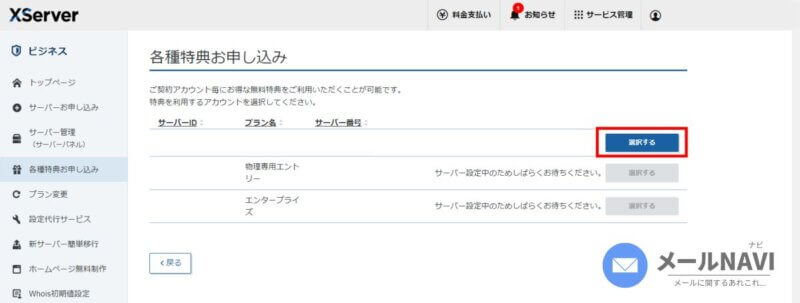
「この特典を利用する」をクリックします。
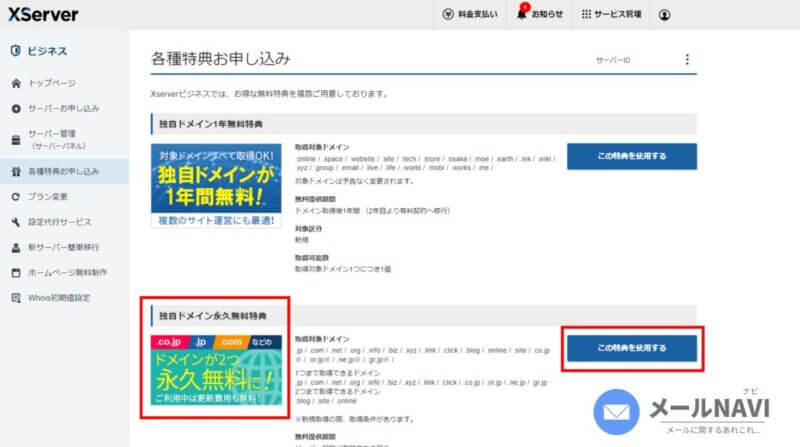
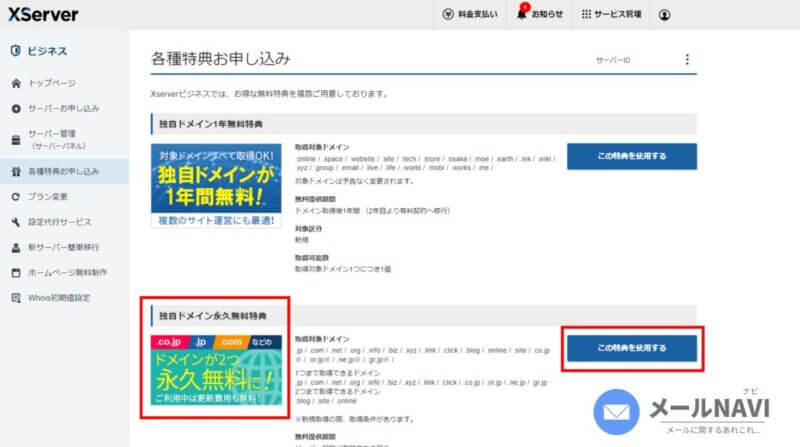
区分は「新規取得」、ドメイン名に取得したい独自ドメインを入力して「検索する」をクリックします。
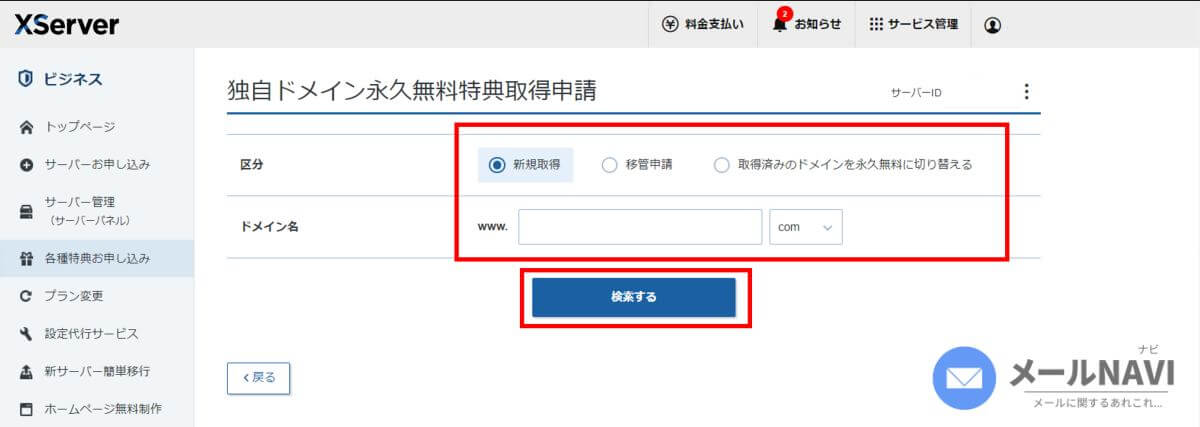
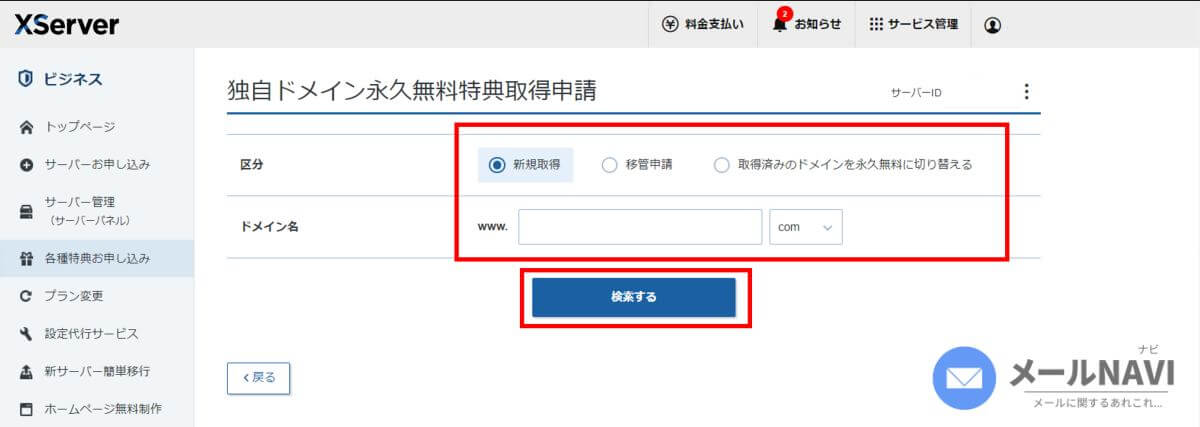
- ブランド名や会社名を入れる(ブランド化)
- 短く・わかりやすいドメイン名にする
希望するドメインを検索すると、取得の可否の一覧が出てきます。
希望するドメインが取得できるようだったら「選択したドメインの特典申請をする」をクリックします。
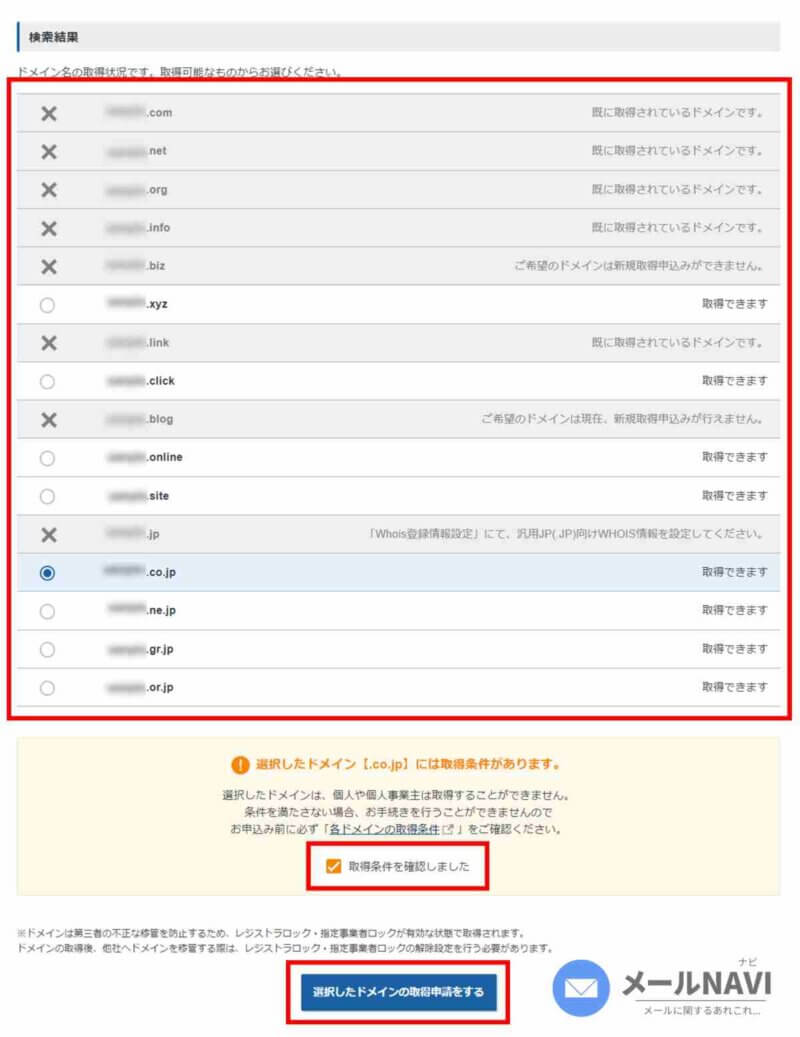
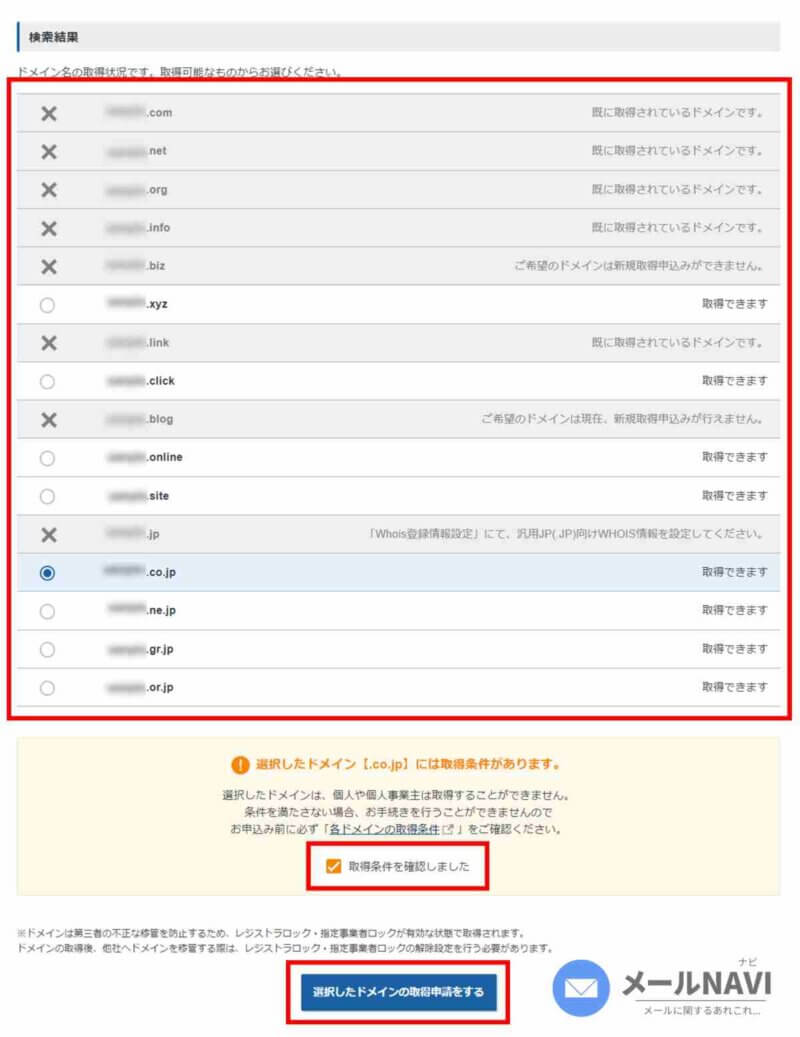
トップレベルドメイン(ドットマークの後ろ)は、下記4つが企業や個人事業主に多く使われています。この中から選んでおきましょう。
- .com(商業利用全般向け)
- .jp(日本国内向け)
- .co.jp(日本国内の法人のみ利用可能)
- .org(非営利組織向け)
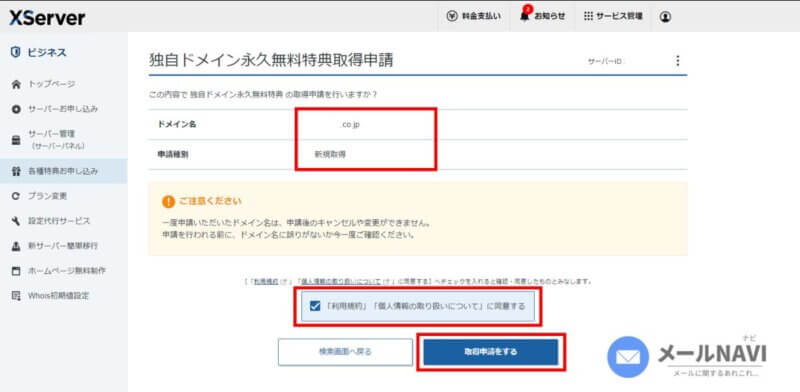
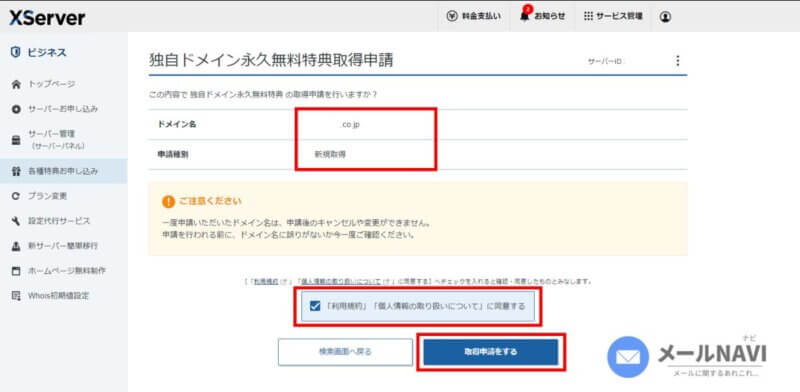
独自ドメインの取得はこれで完了です。
次は実際にメールアドレスを作ってみましょう!
③メールアドレスを作成する
ログイン後のトップページから、「サーバー管理」をクリックします。


「メールアカウント設定」をクリックします。
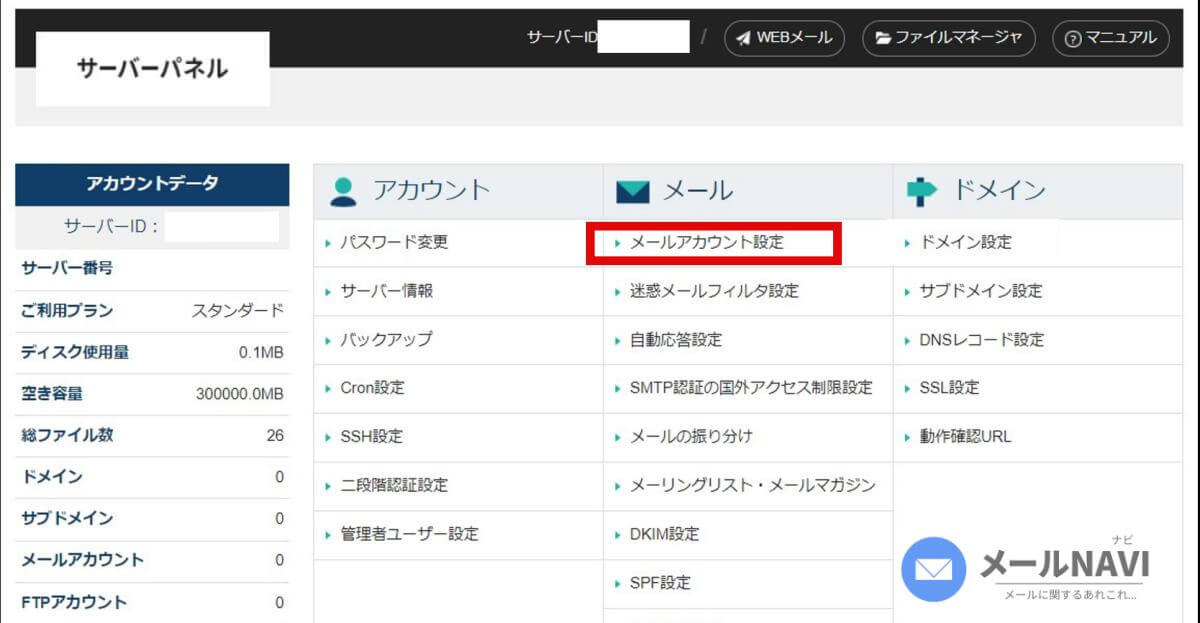
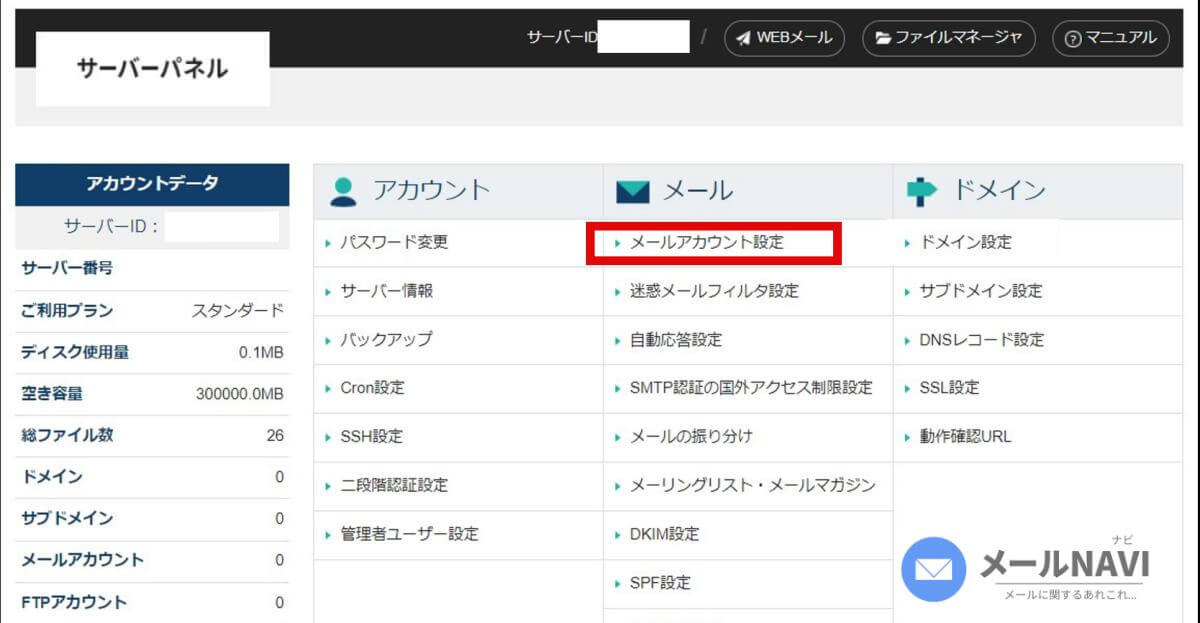
ドメイン選択画面で、先ほど取得したドメインを選択します。


メールアカウント追加のタブをクリックし、「info」(@以前)、希望するパスワードを入力して「確認画面に進む」をクリックします。


※容量は後からでも変更可能です。
入力画面を確認して、「追加する」をクリックして完了です。


info以外のメールアドレスを作りたい場合は、上記の手順を繰り返して作成してしてみてね!
- お問い合わせ関連
例:contact@…、info@…、mail@…、support@…、noreply@… - 自分の名前や従業員の名前
例:nozomi_m@…、m_nozomi@…、nozomi_myoji@… - サービス名や部門別
例:webservice@…、payment@…、recruit@…、system@…、account@…
作成したメールをスマホやPCメールソフト、Gmailで送受信したい場合は、以下の手順を参考にしてみてください。
infoメール(独自ドメインのメールアドレス)を取得するメリット・デメリット


infoメール(独自ドメインのメールアドレス)を取得するメリット・デメリットはこちら。
メリット
- プロフェッショナルな印象を与え、信頼性が高まる
- ブランディングしやすい
- メールの管理がしやすい
- Webサイトを作れる
- 一生使える
デメリット
- 費用がかかる
プロフェッショナルな印象を与え、信頼性が高まる
独自ドメインのメールアドレスは、クライアントにプロフェッショナルな印象を与えることができます。
例えば、渡された名刺に連絡先として
airi-sweet-love@gmail.com
とメールアドレスが書いてあったらどうでしょうか?
うーん、なんかこの人本気で仕事してくれるかな…?仕事頼むのためらっちゃう…
って思いますよね。
『たかがメールアドレス…』と思うかもしれませんが、Gmailと独自ドメインで作ったメールアドレスでは印象がかなり違います。
法人や個人事業主はもちろんのこと、フリーランスで稼いでいきたいという方も、独自ドメインのメールアドレスを利用するとビジネスで成功する確率はぐんっと上がります。
ブランディングできる
独自ドメインのメールアドレスはブランディングにも利用できます。
@(アットマーク)以降の独自ドメインは、自分で好きなように取得することができます。


会社名やブランド名を入れたメールアドレスで送ることで、いろいろな方に自分の会社名やブランドを知ってもらいやすくなります。
メールの管理がしやすい
独自ドメインのメールアドレスは、メールの管理がしやすいのも特徴です。
@の前の部分(ローカル部分)を用途によって自由に、無限に作れます。
- 問い合わせメールは「info@…」
- 採用関連のメールは「recruit@…」
- 支払い関連は「payment@…」
- 社員個人のメールは「社員の名前@…」
- 銀行用のメールアドレスは「bank@…」
用途ごとにフォルダーを作れば、重要なメールも埋もれにくく管理しやすくなります。
一方、無料のGmailやプロバイダメールだとドメイン部分が変更できないので、このような使い分けは難しくなります。
Webサイトを作れる
独自ドメインのメールアドレスを取得すると、Webサイト(https://独自ドメイン)を作成することもできます。


- サーバー(土地)を借りる
- ドメイン(住所)を取得する
- WordPress(家)をインストールする
※WordPress(無料)とはウェブサイトが作成できるプラットフォームのこと。プログラミングの知識がなくても、誰でも簡単にウェブサイトを作ることができる上、カスタマイズ性も高いのでおすすめ!
サーバー+ドメインは、独自ドメインのメールアドレスを作成した際にすでに完了しているので、WordPress(無料)をインストールするだけ。
Webサイトを作るのに新たな料金はかかりませんので、実質ダダで作れます。
公式サイトやポートフォリオサイトが作れるよ!
詳しいホームページの作り方は別記事で解説しています。
一生使える
独自ドメインのメールアドレスは、一度取得するとドメインを更新さえすれば半永久的に使えます。
一方で無料で使えるGmailは、Googleがメールサービスを終了すると使えなくなる可能性があります。
仕事用にメールアドレスを使っている場合、突然メールアドレスが使えなくなったら困るよね…
独自ドメインのメールアドレスは、メールを提供している会社に依存しないという面では、大きなメリットとなります。
infoメールアドレスの作り方まとめ
本記事では、infoメールの作り方をご紹介しました。
infoメールの作り方まとめ
- レンタルサーバーを契約する
- 独自ドメインを取得する
- メールアドレスを作成する
  |   |   | |
|---|---|---|---|
  |   | ||
| サーバー名 | カゴヤ・ジャパン | エックスサーバー ビジネス | KDDIウェブ コミュニケーションズ |
| 初期費用 | 0円 | 16,500円 | 0円 |
| 月額料金 | 2,640円〜 ※セキュアベーシック料金 | 2,633円 (1/13まで) | 4,840円〜 |
| サーバーの種類 | • 共用 • 専用 • クラウド | • 共用 • 専用 • VPS • クラウド | • 専用 • VPS • クラウド |
| 容量 | 100GB〜 | 700GB〜 (NVMe) | 200GB〜 |
| メールアカウント数 | 無制限 | 無制限 | 10個〜 |
| セキュリティ対策 | • マルウェア対策 • スパム対策 • SSL/TLS対応 • ファイアウォール • 24時間監視など | • アンチウイルス • スパム対策 • SSL/TLS対応 • アクセス制限 • 不正アクセス防止など | • 高度なウイルス対策 • AI型スパム対策 • SSL/TLS対応 • 不正アクセス検知 • データ暗号化など |
| ホームページ 無料代行作成 | × | ○ (追加料金なし) | × |
| サポート | • 24時間365日 • 電話/メール | • 24時間365日 • 電話/チャット/メール | • 24時間365日 • 電話/メール • 専任担当者制 ※課金あり |
| おすすめ用途 | 小〜大規模企業 | 小〜大規模企業 | 中〜大規模企業 |
| 特徴 | • 高性能 • 大容量対応 • 法人向け充実 | •高い安定性 • 充実した機能 • コスパ良好 | • 企業向け機能充実 • 高セキュリティ • 大規模運用可能 |
| 独自ドメイン 永久無料特典 | なし | あり (2つ無料) | なし |
| 公式サイト | www.kagoya.jp | www.xserver.ne.jp | www.cpi.ad.jp |
| クーポンページ | 割引クーポン適用 ↑ここから申し込むと30%OFFになります |
起業やフリーランスで活動する予定の方は、ビジネスを始めると決めた段階でこの独自ドメインのメールアドレスを作っておくのをおすすめします。
最初は適当にフリーメールアドレス(Gmailなど)でいいや!と後回しにしてしまうと、後々変更の手間や連絡ミスに繋がります。
最悪、取ってきたビジネスチャンスを失うことも…!
あとで後悔しないためにも、この機会に独自ドメインのメールアドレスを作成してみてくださいね!
- ドメイン取得とサーバー契約が同時にできる!
- 独自ドメイン2つ無料!
- ホームページ無料作成サービスあり!
10分あればすぐメール作成が可能
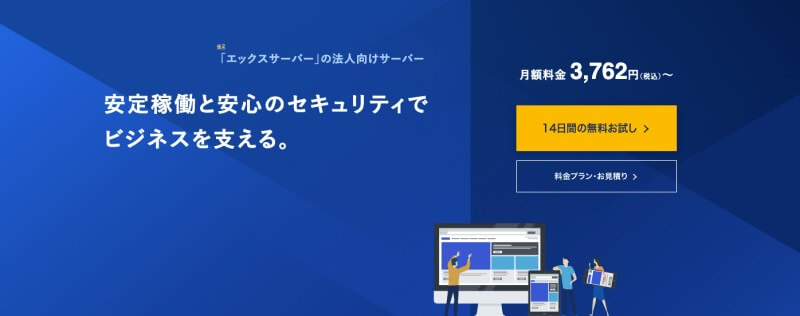
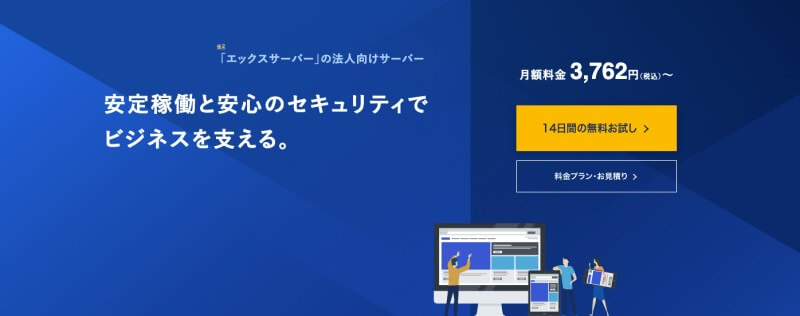
\1/13まで月額30%OFF/
↑上リンクから申込むと30%OFFが適用になります↑





